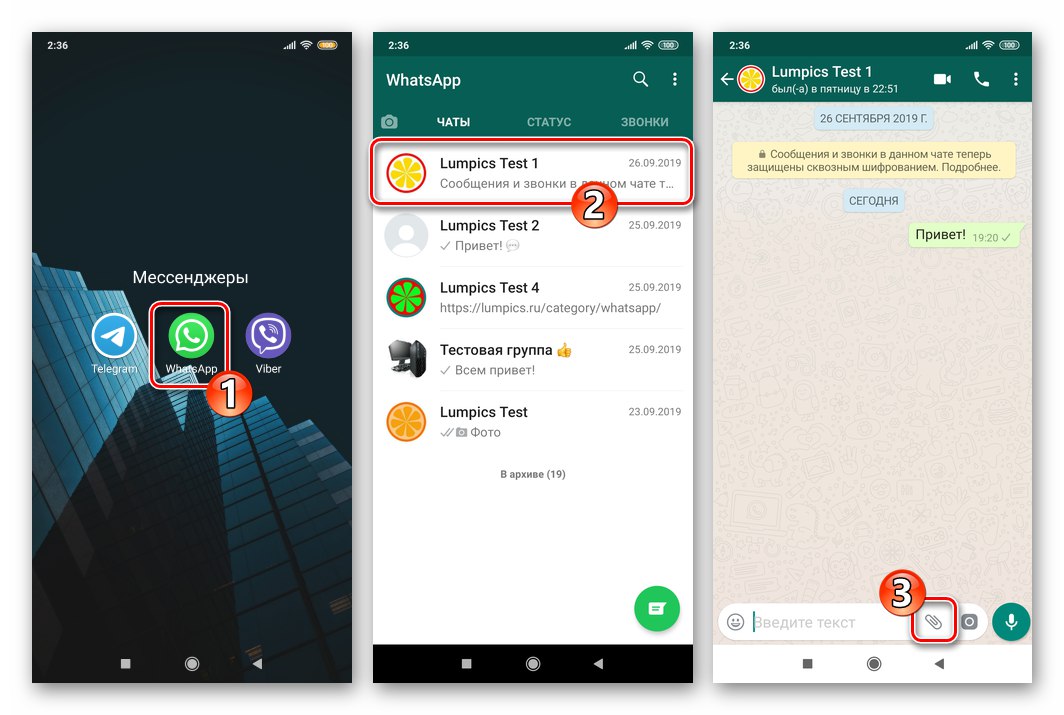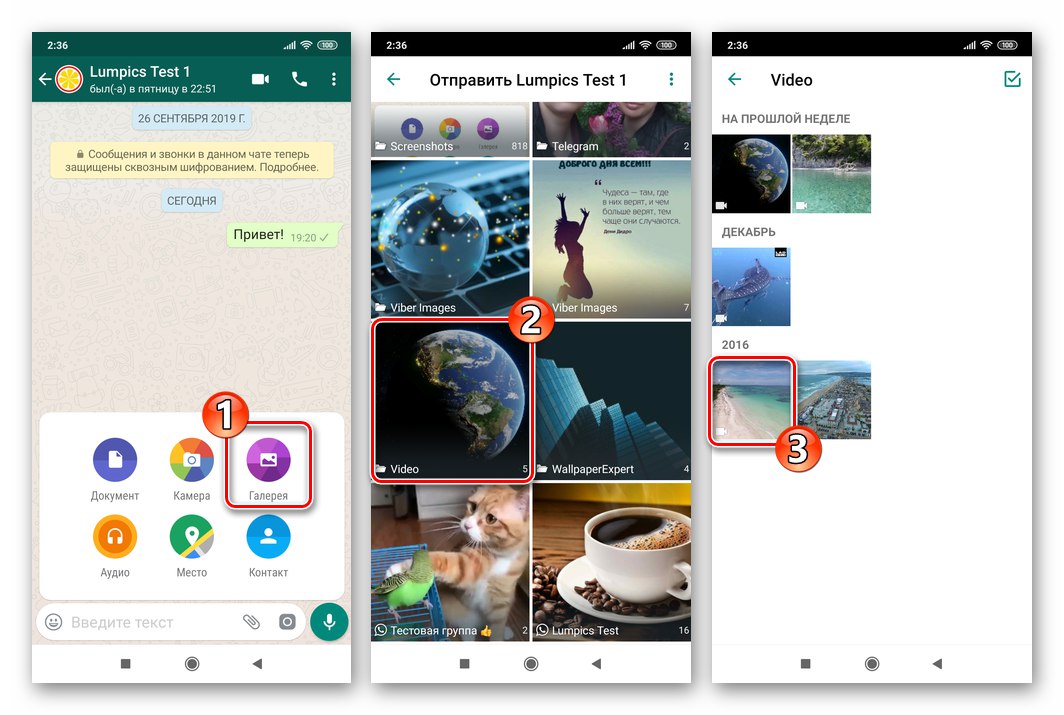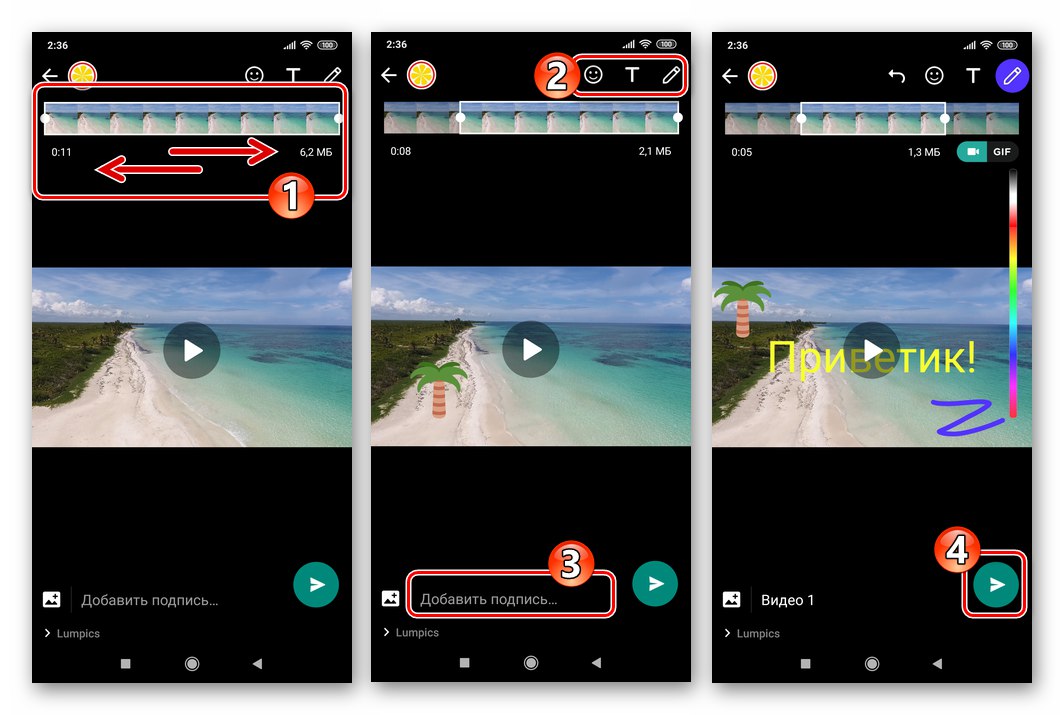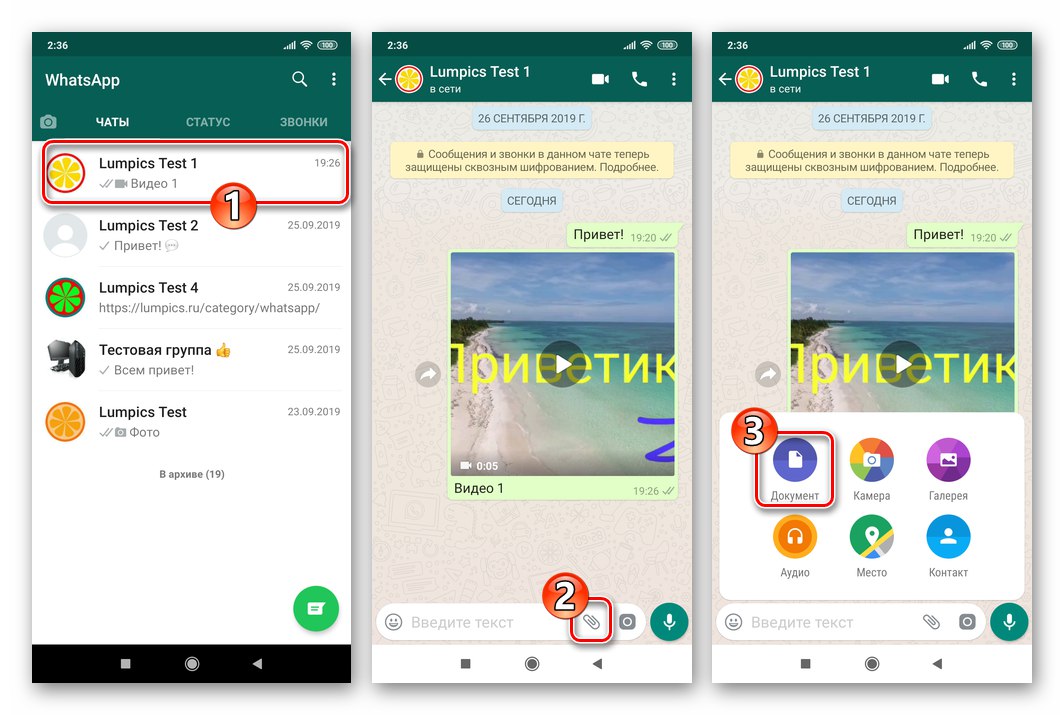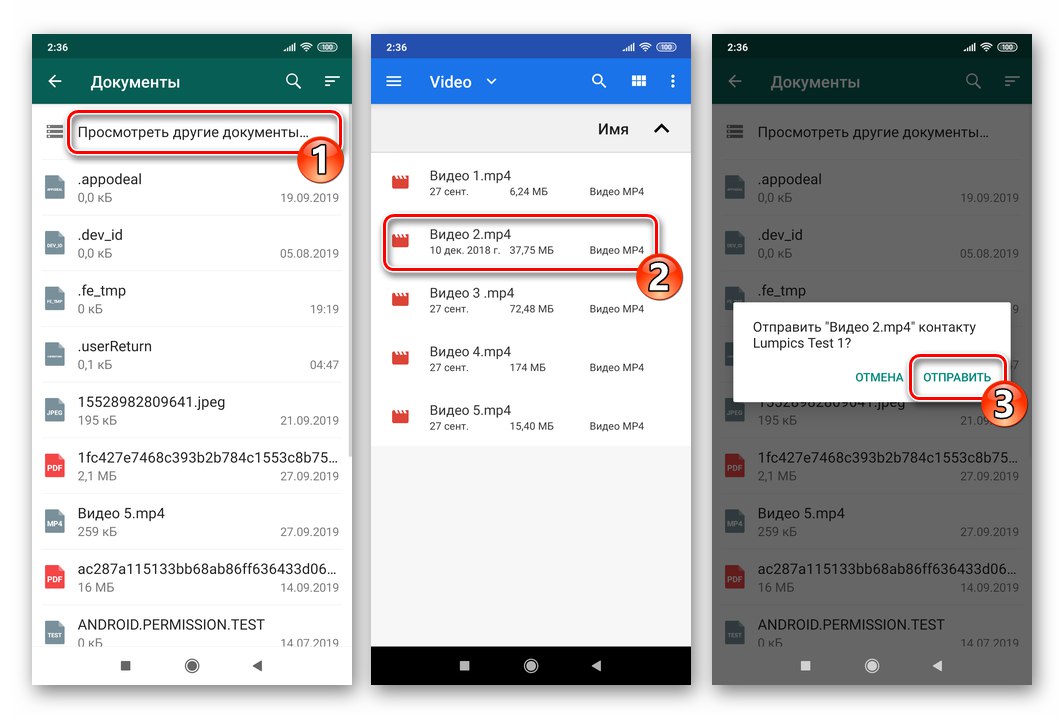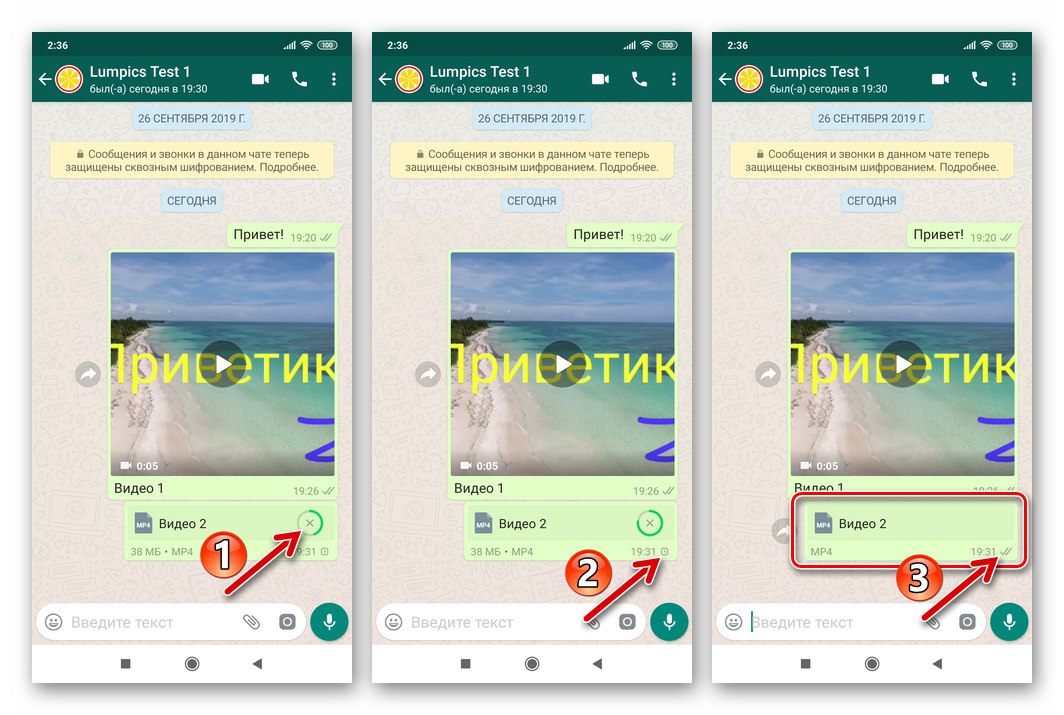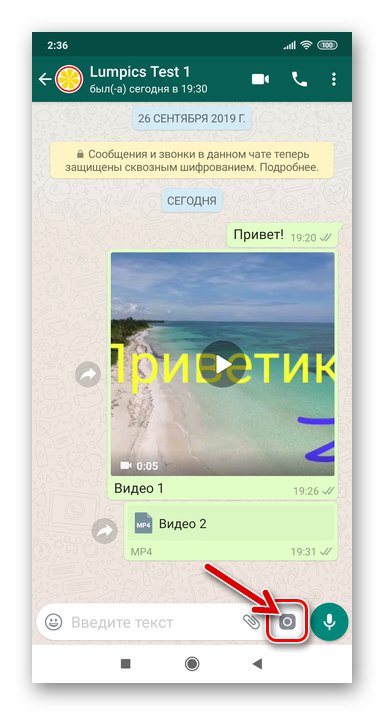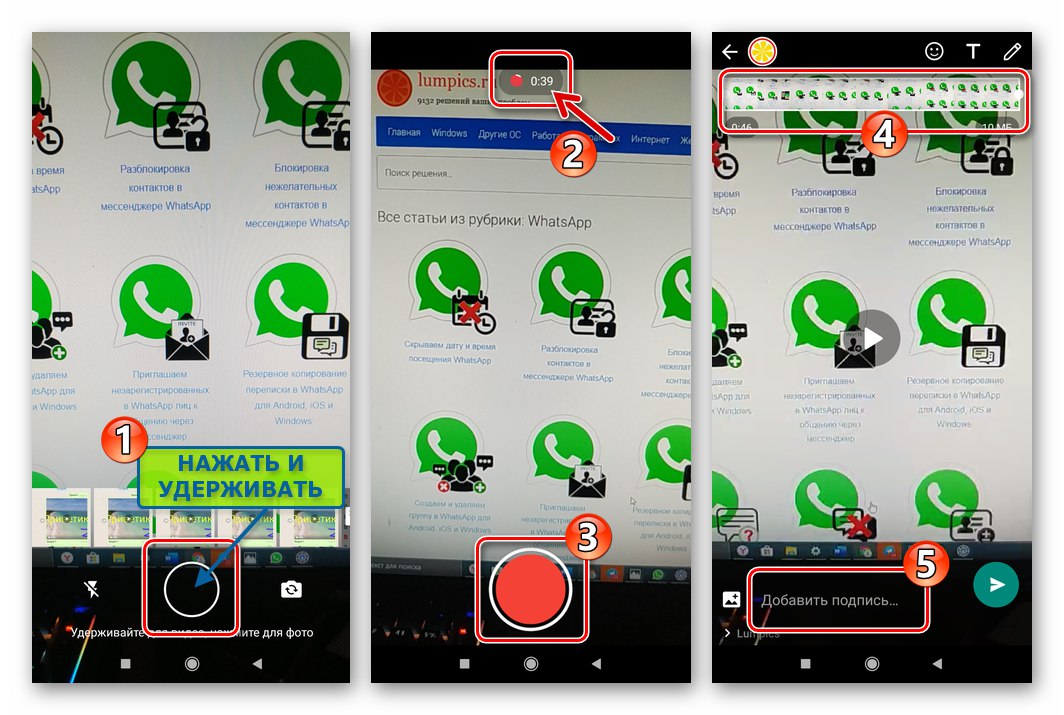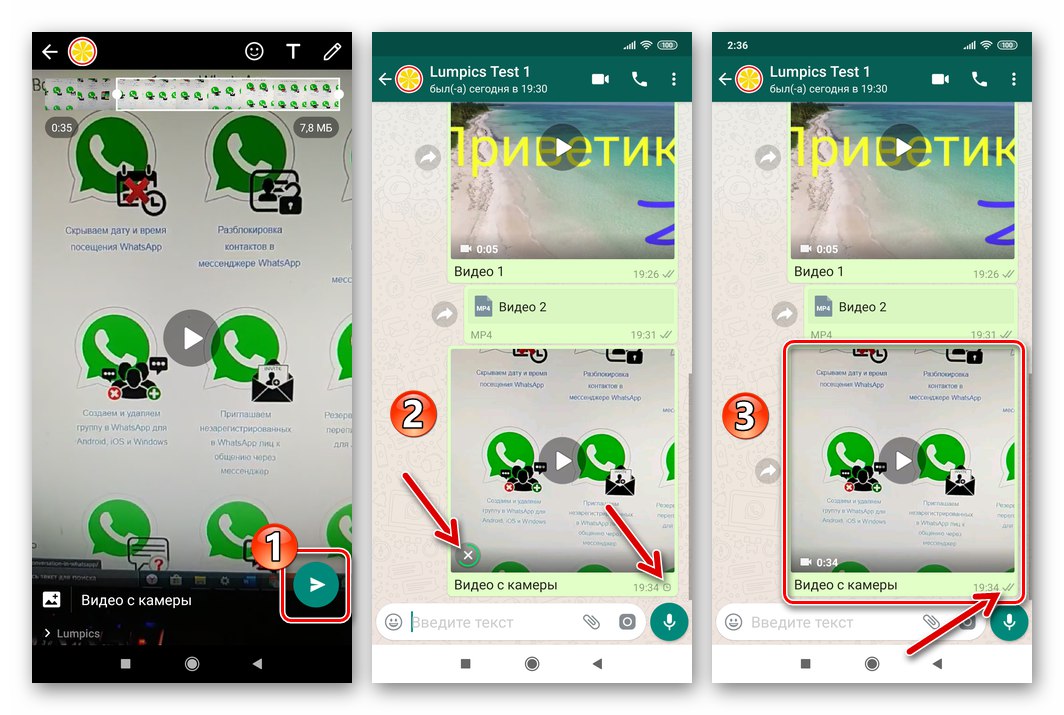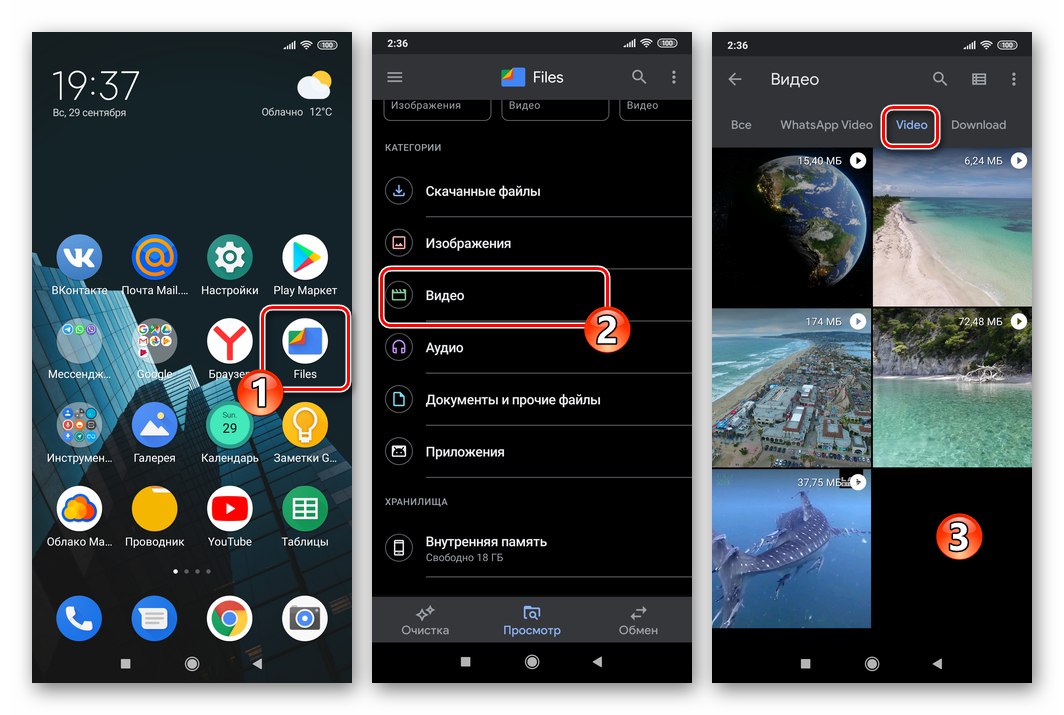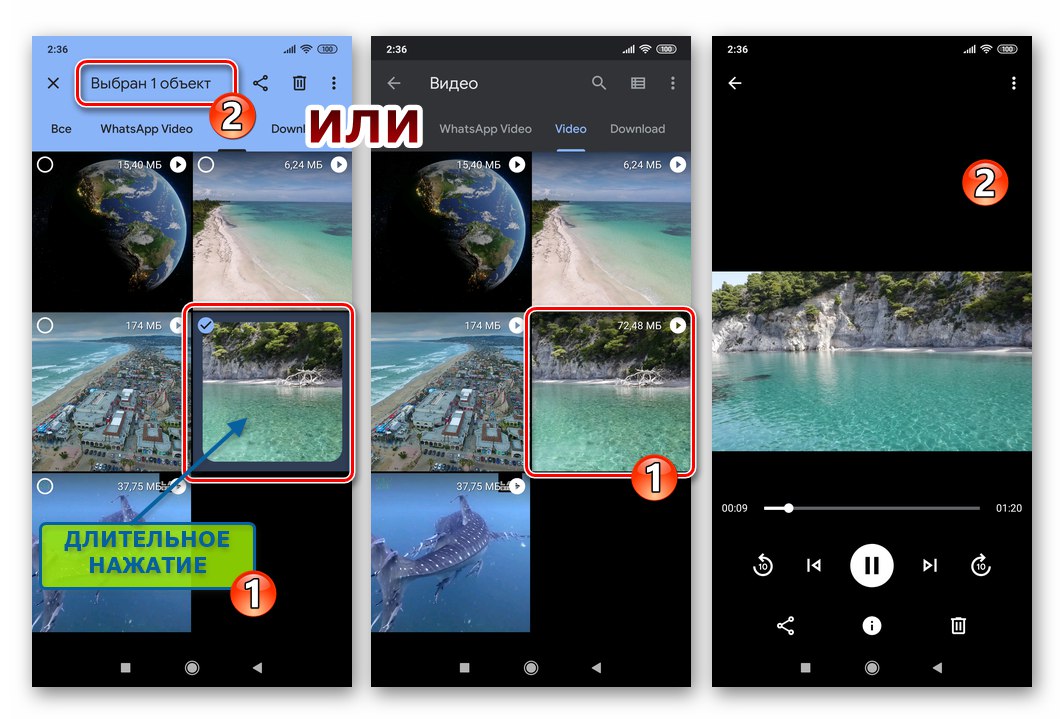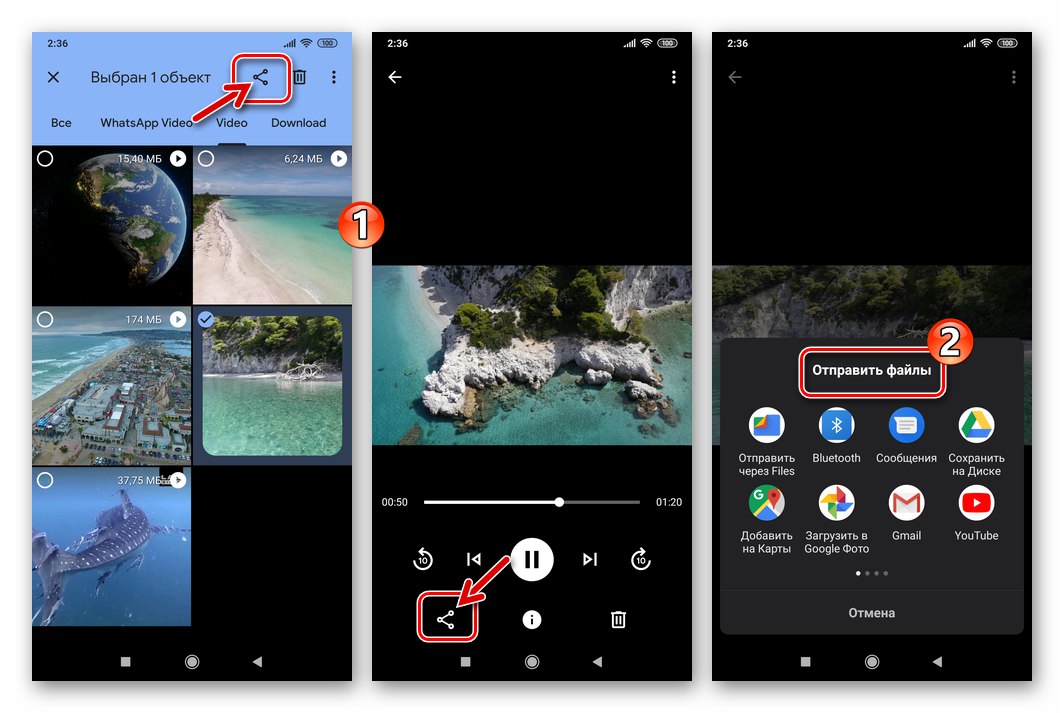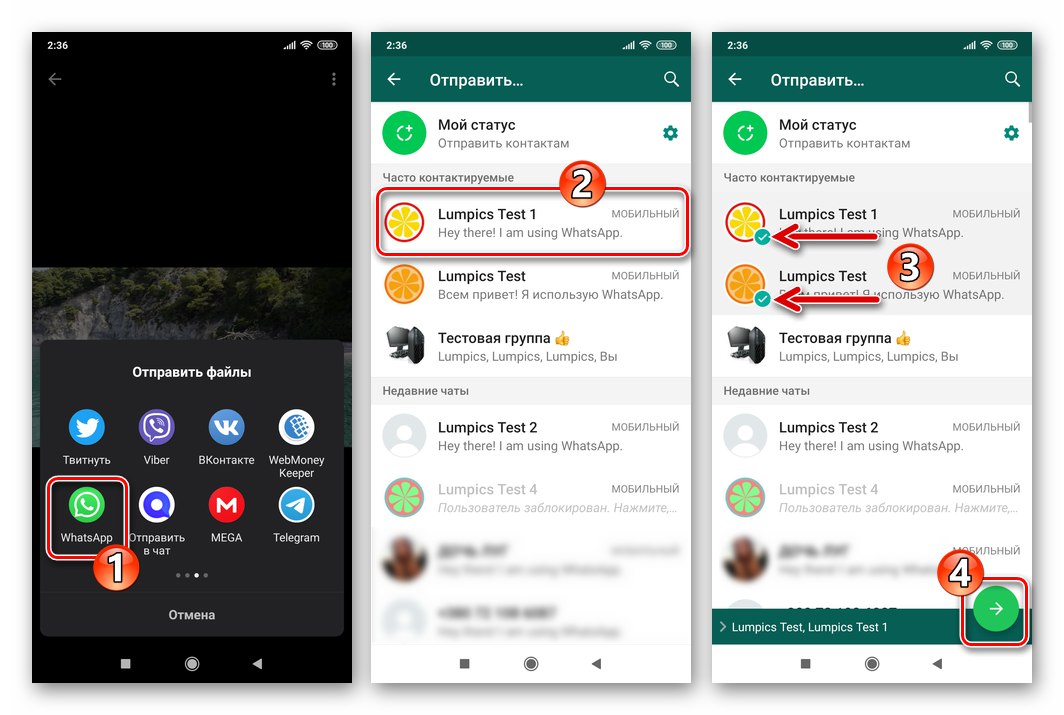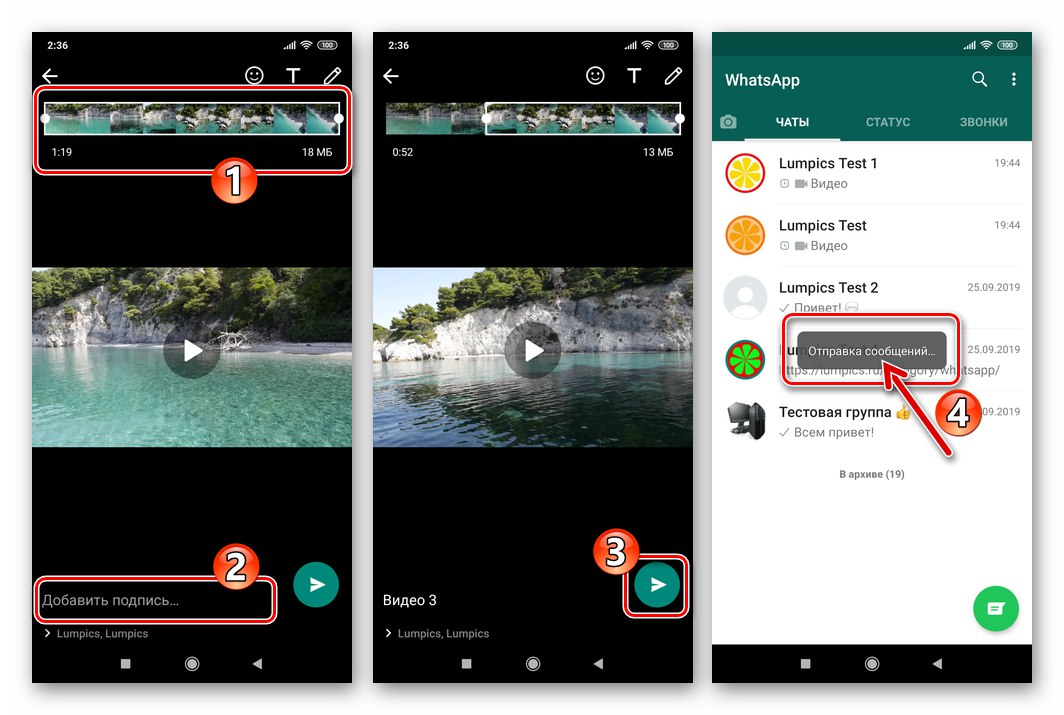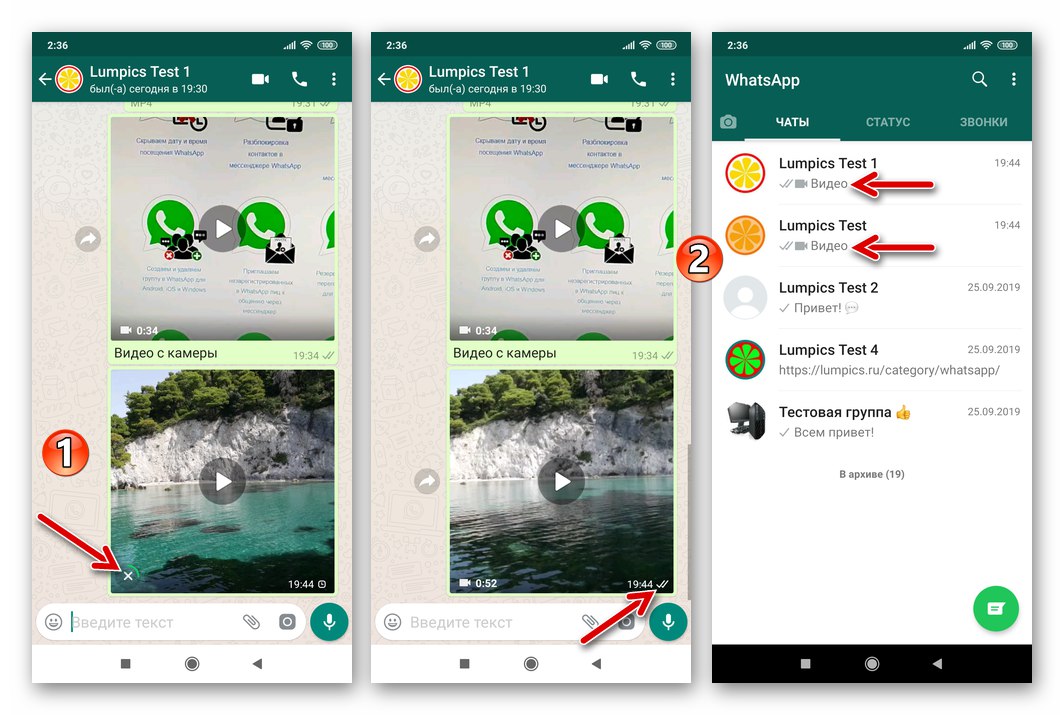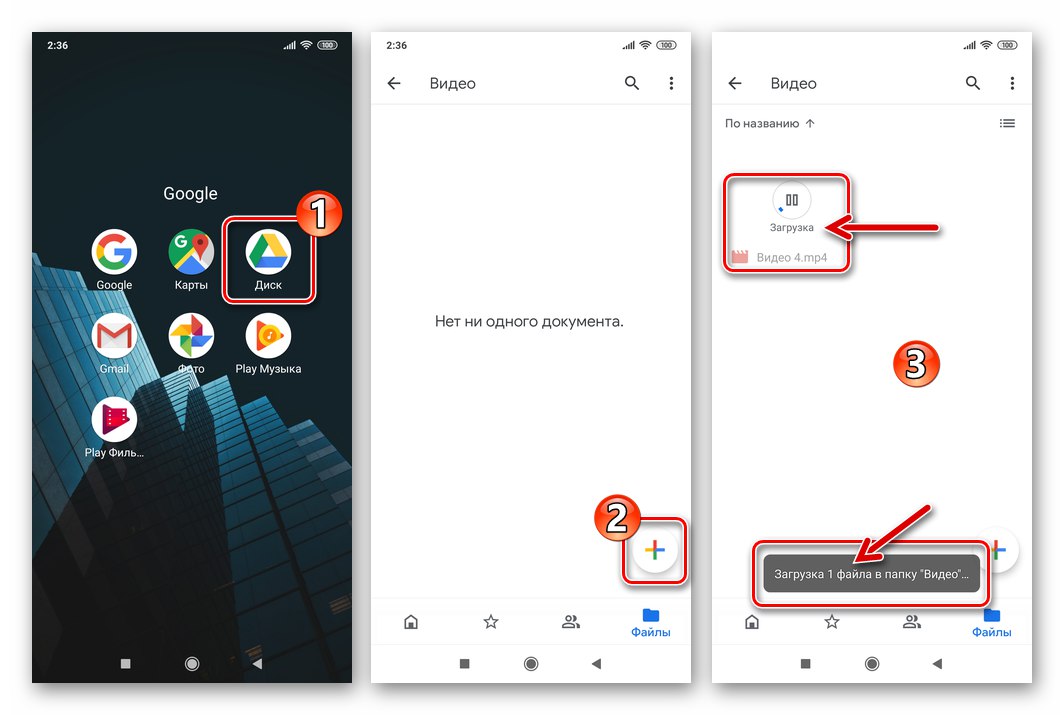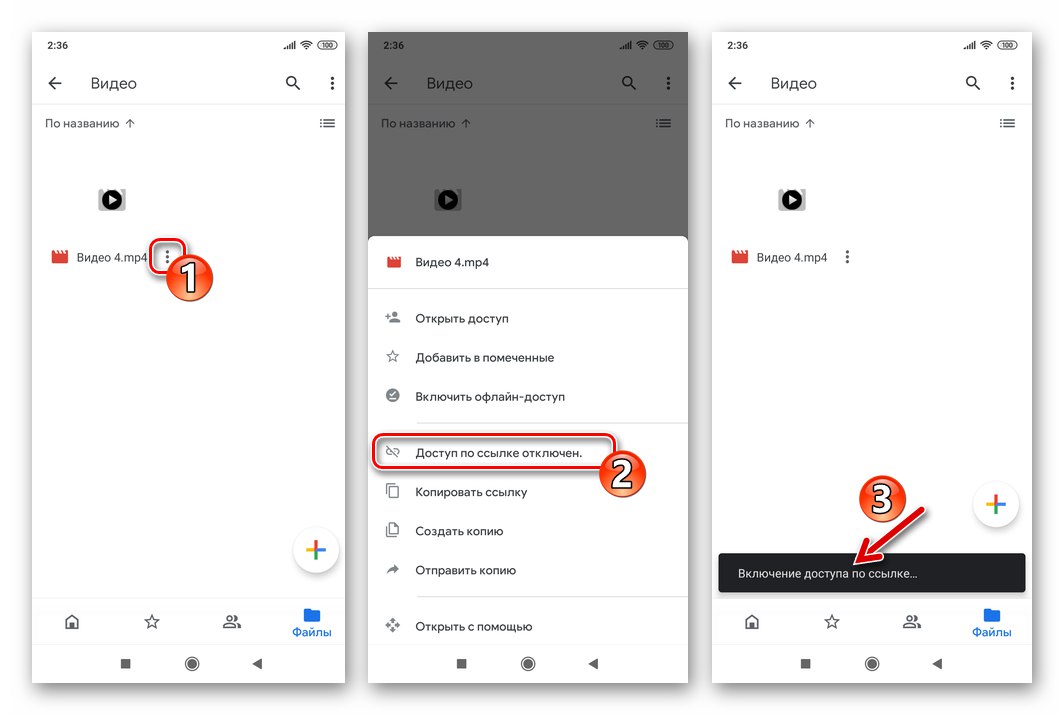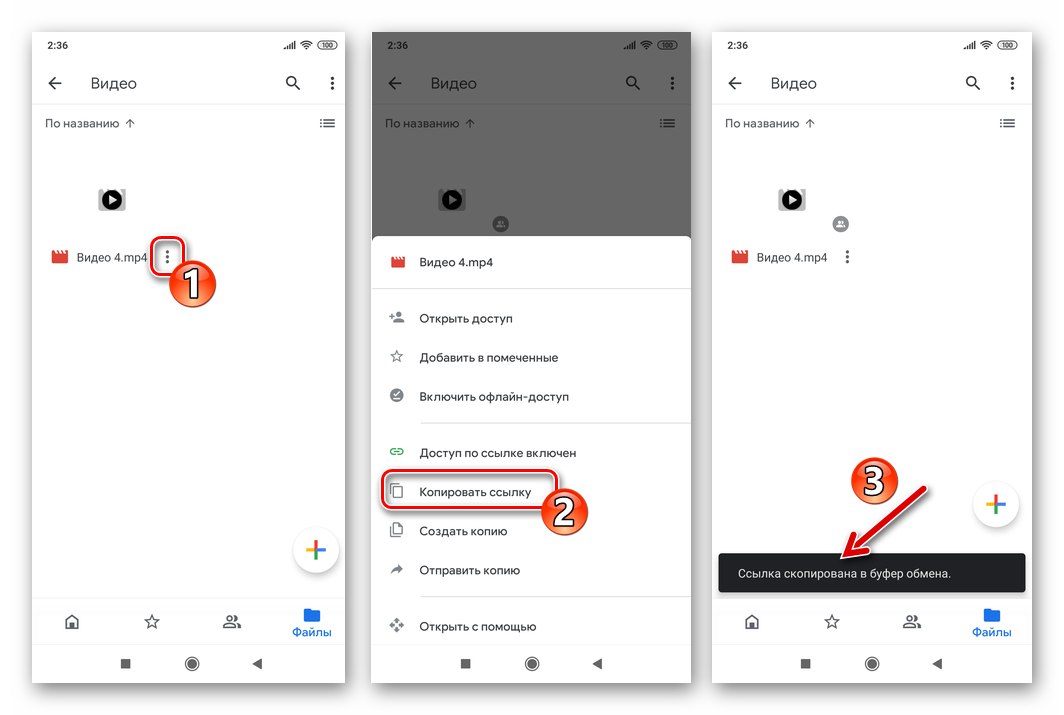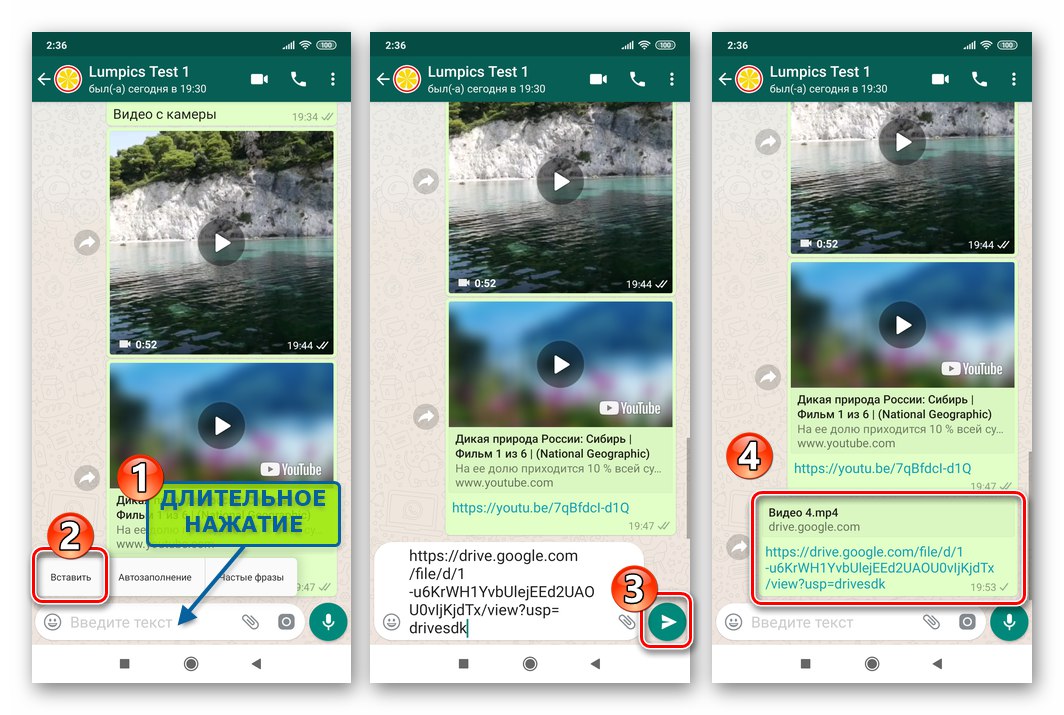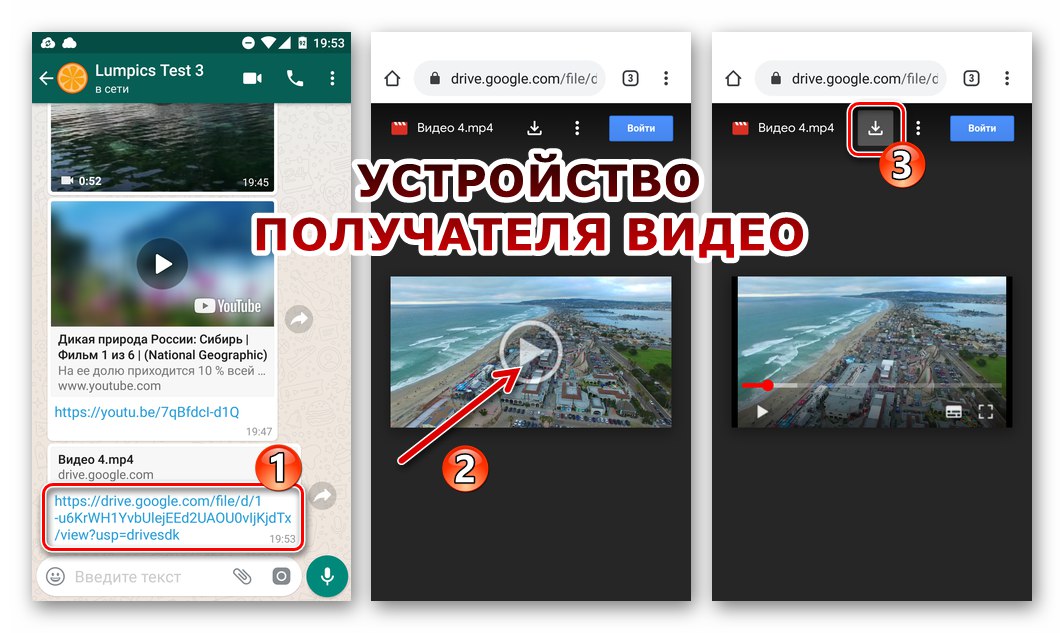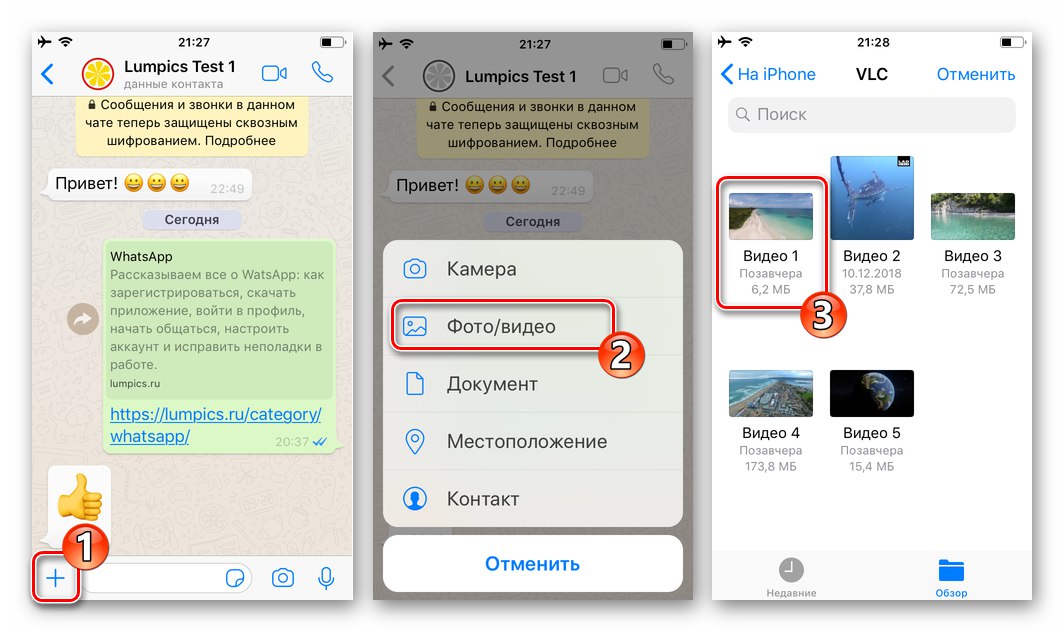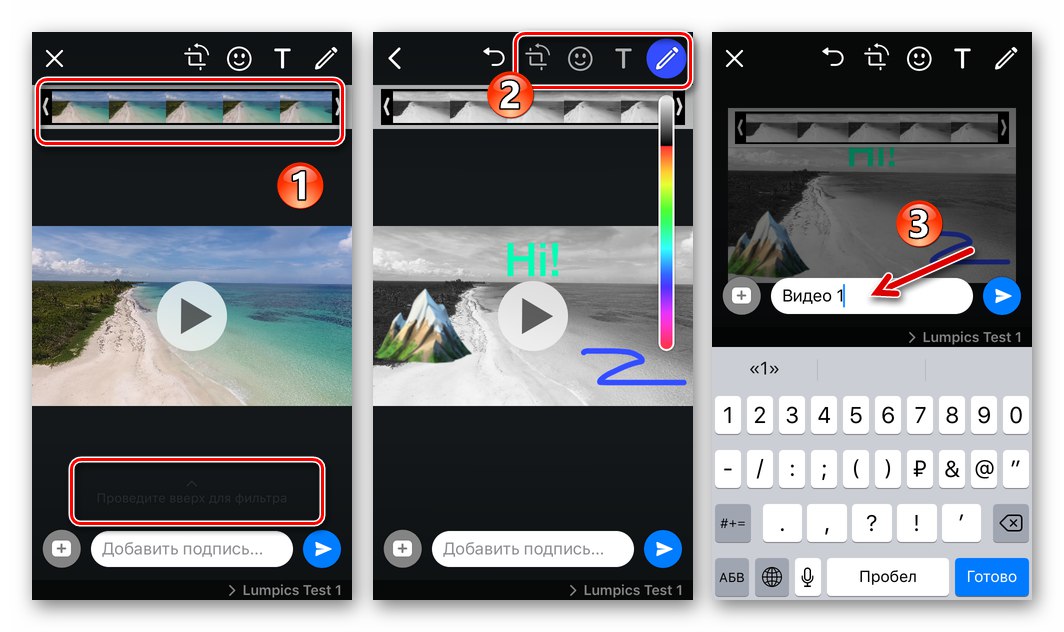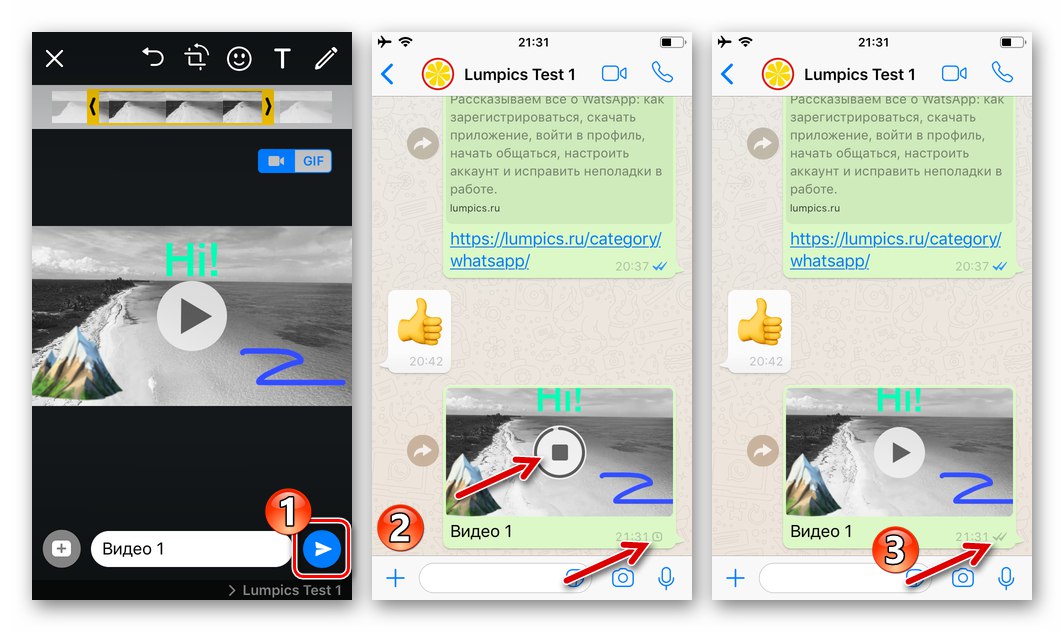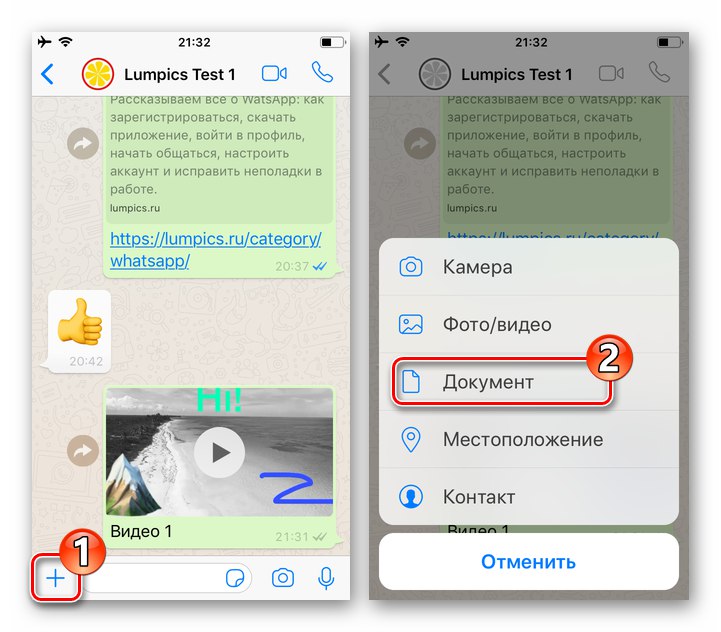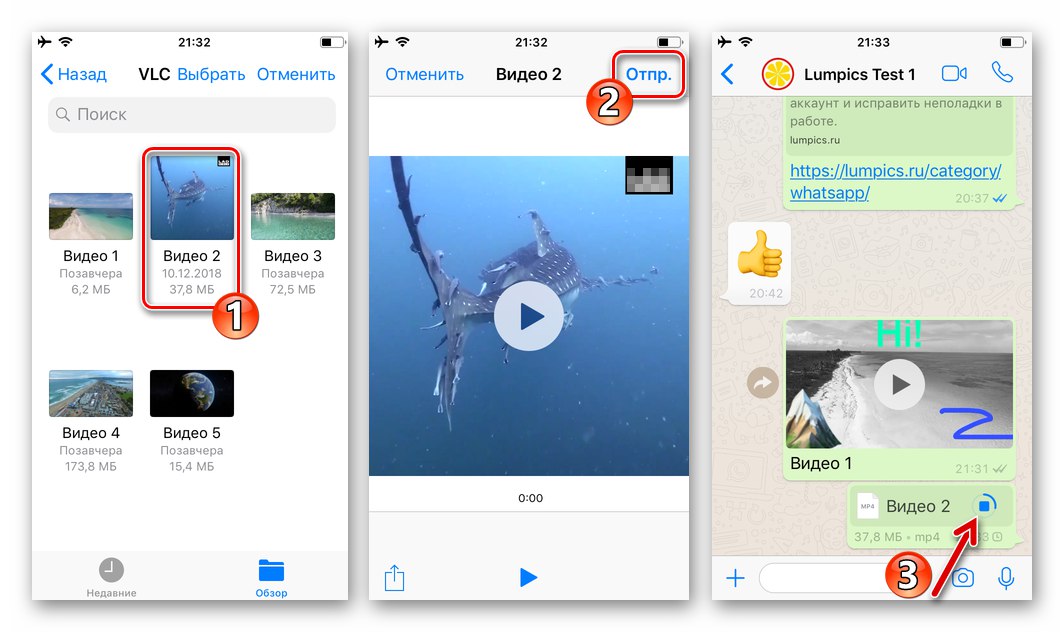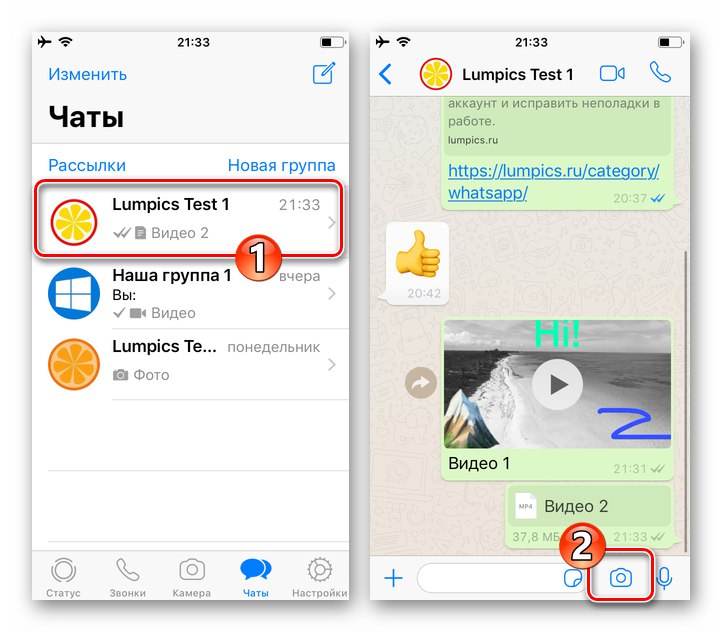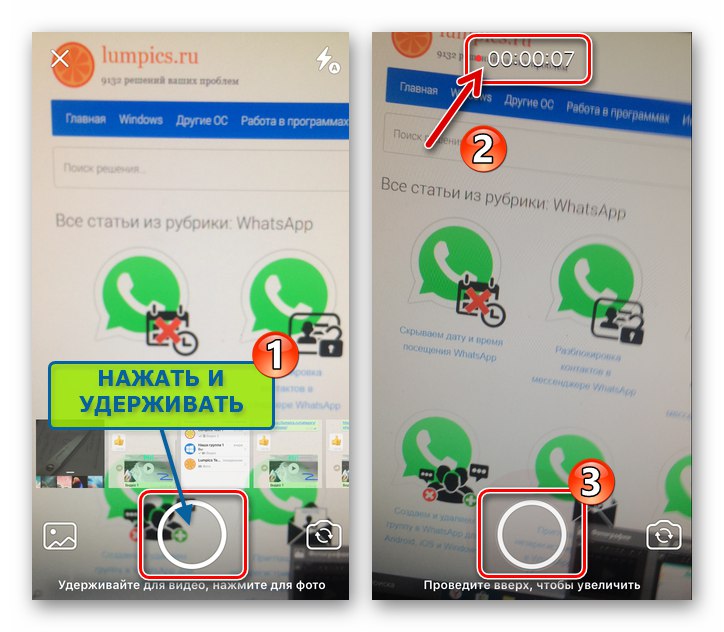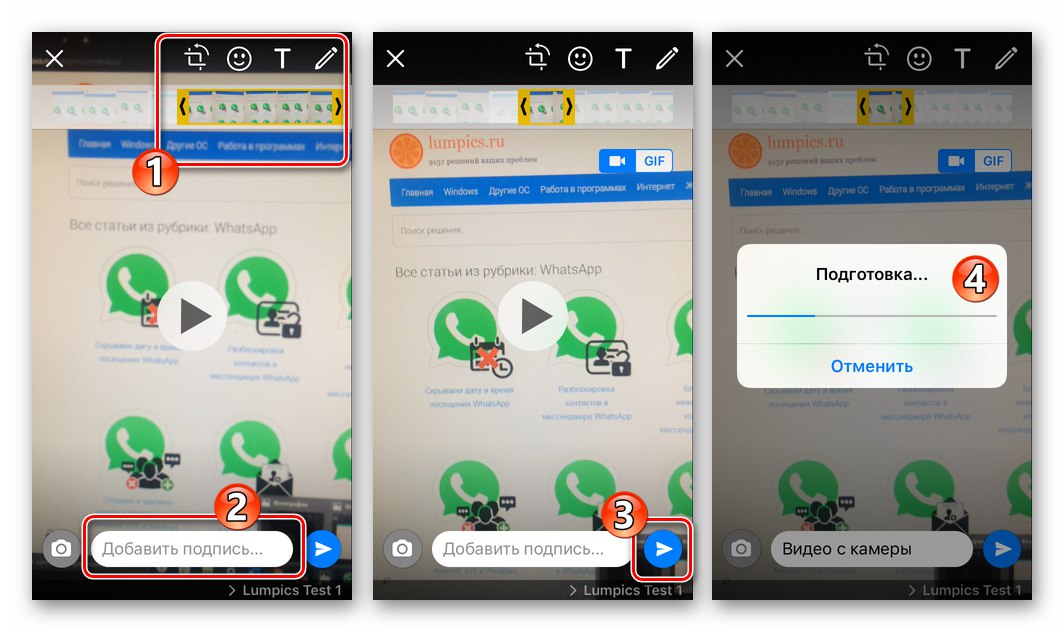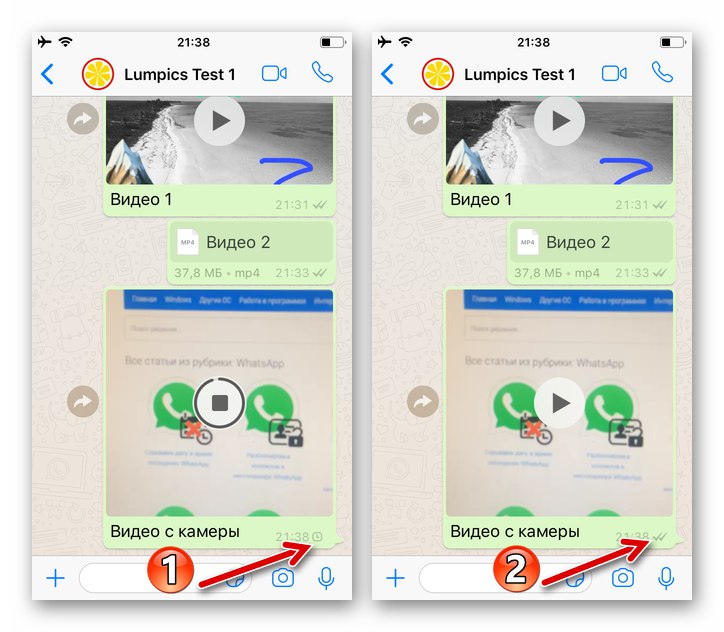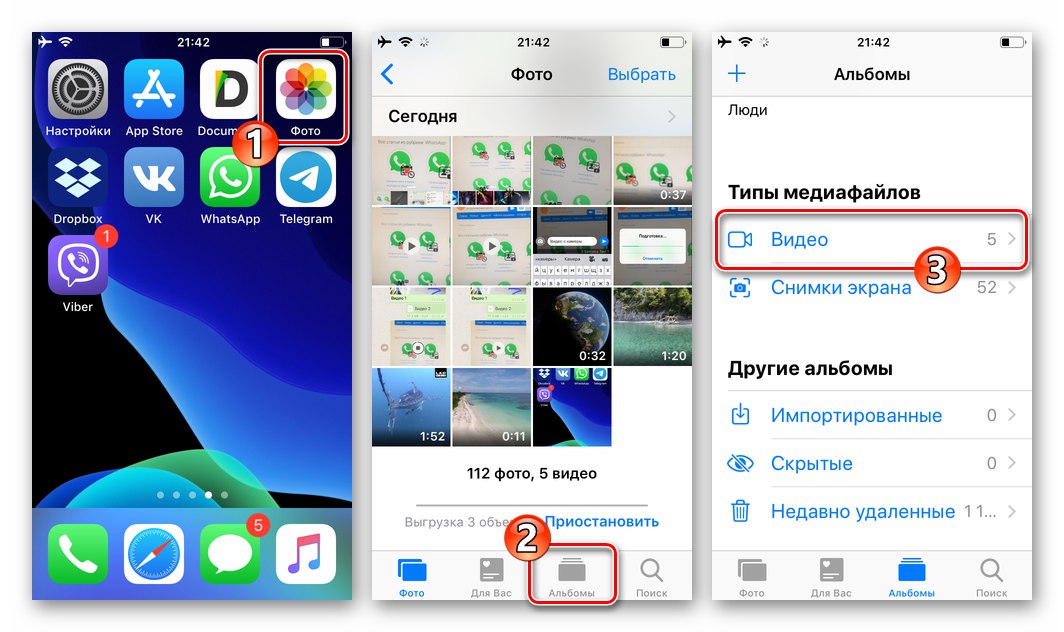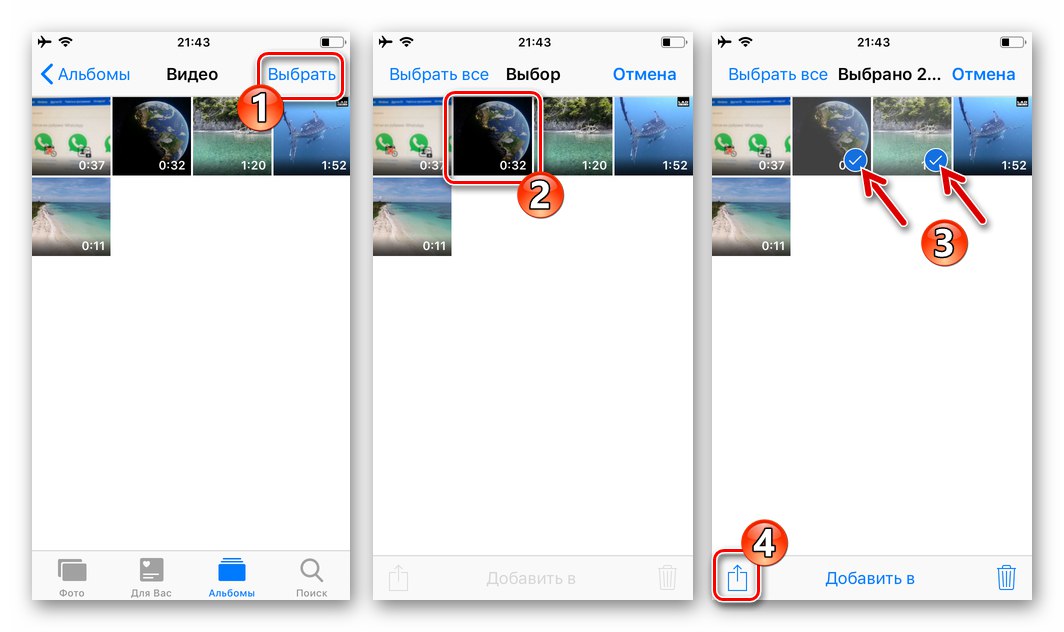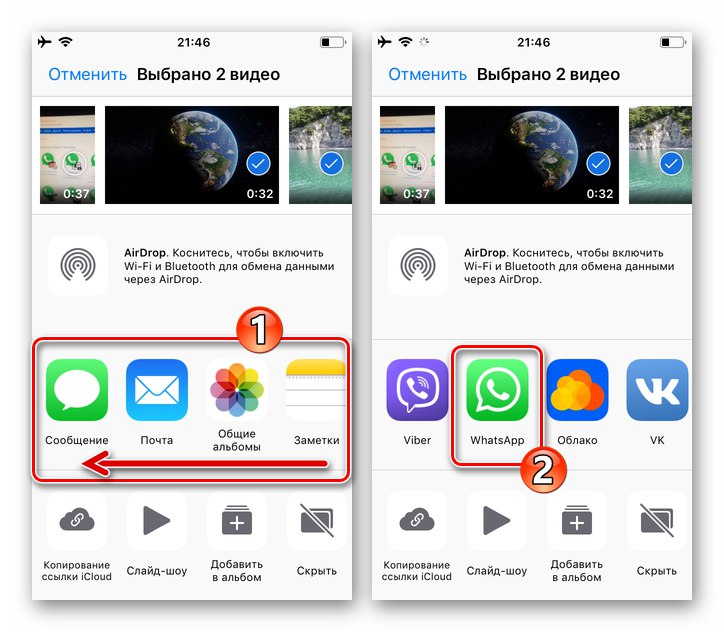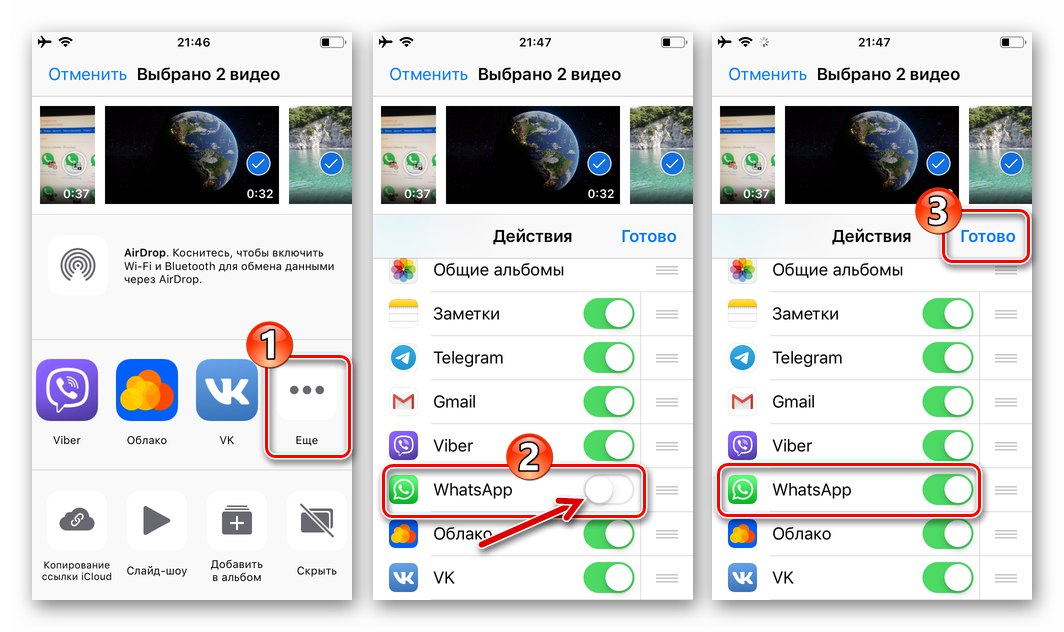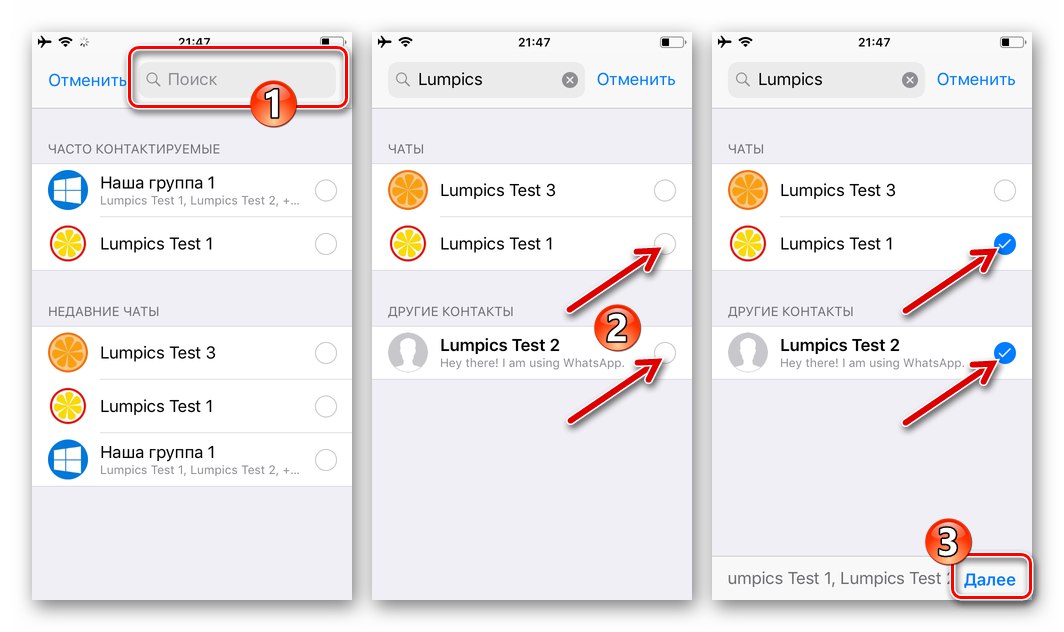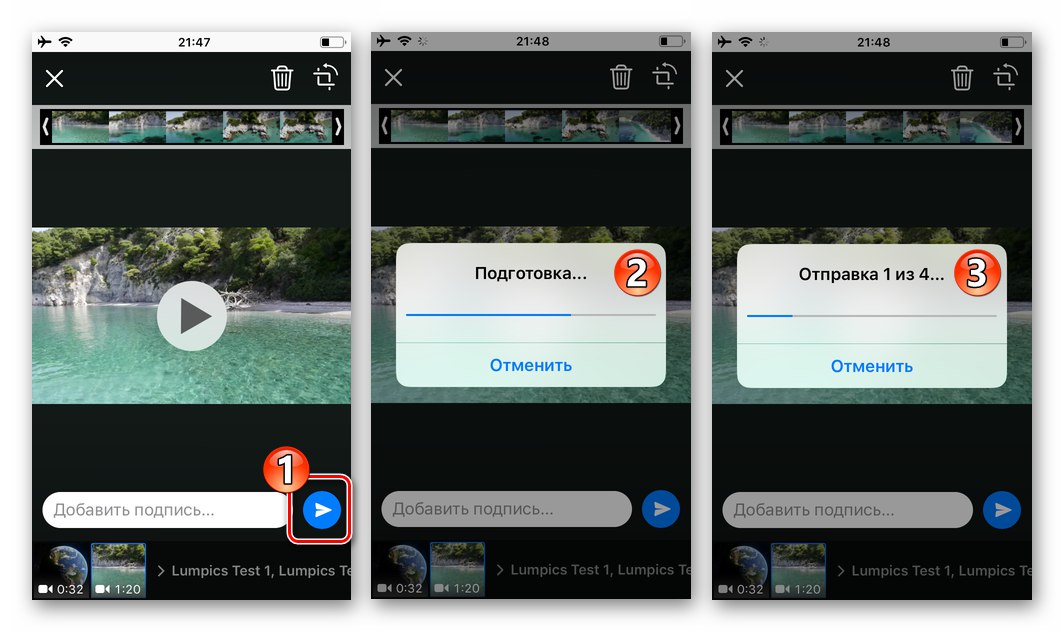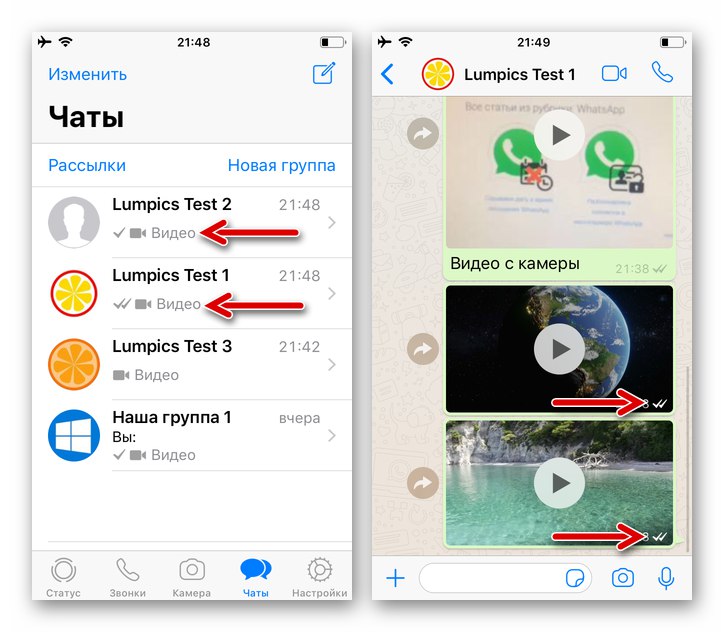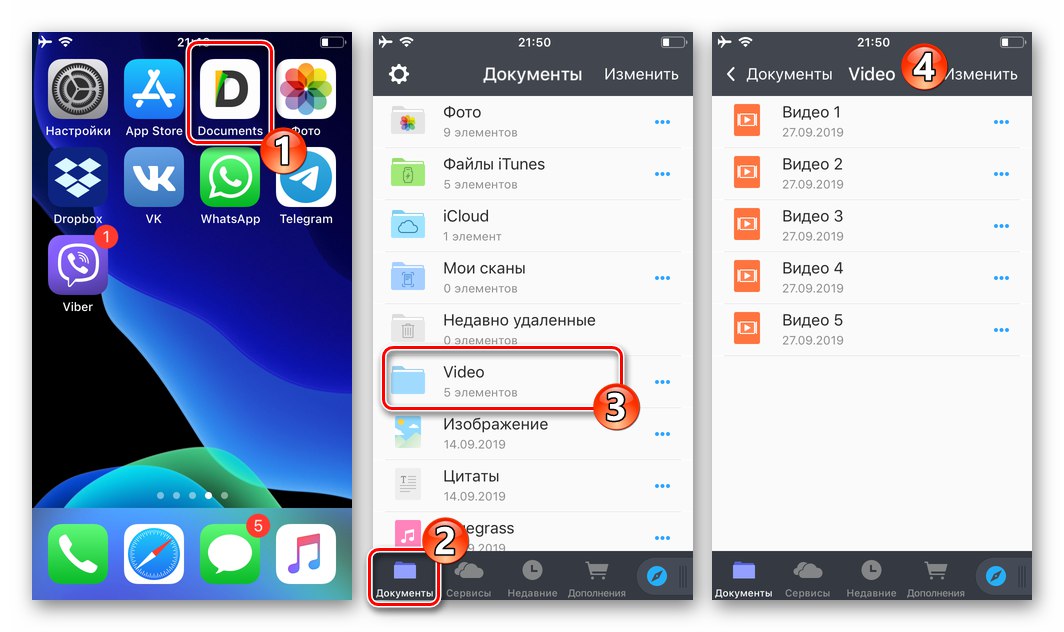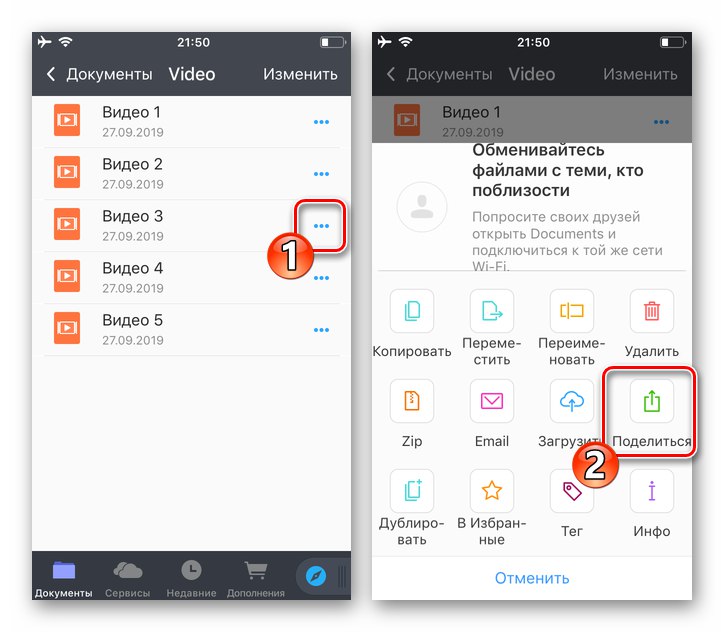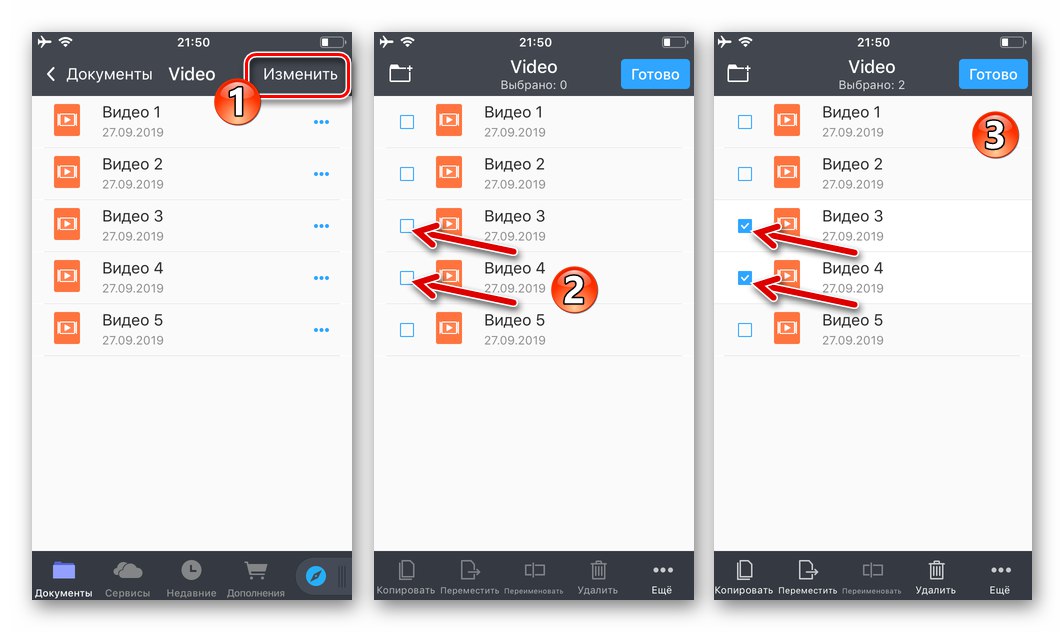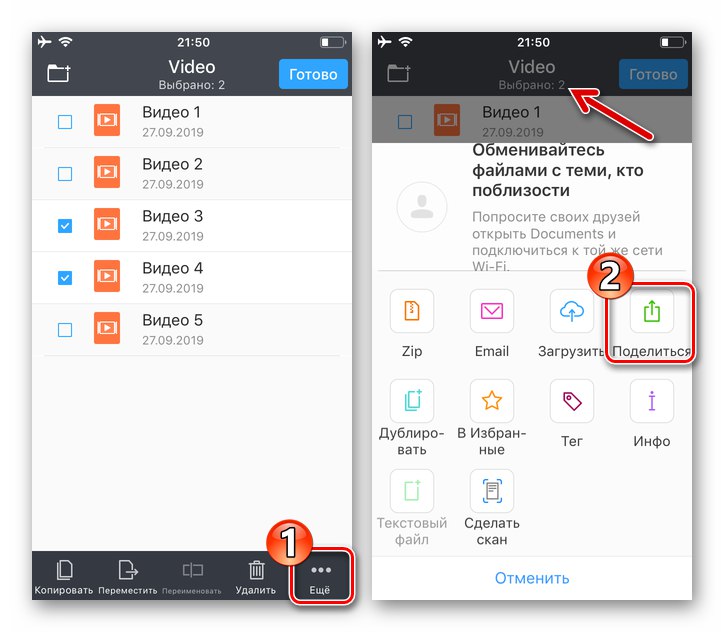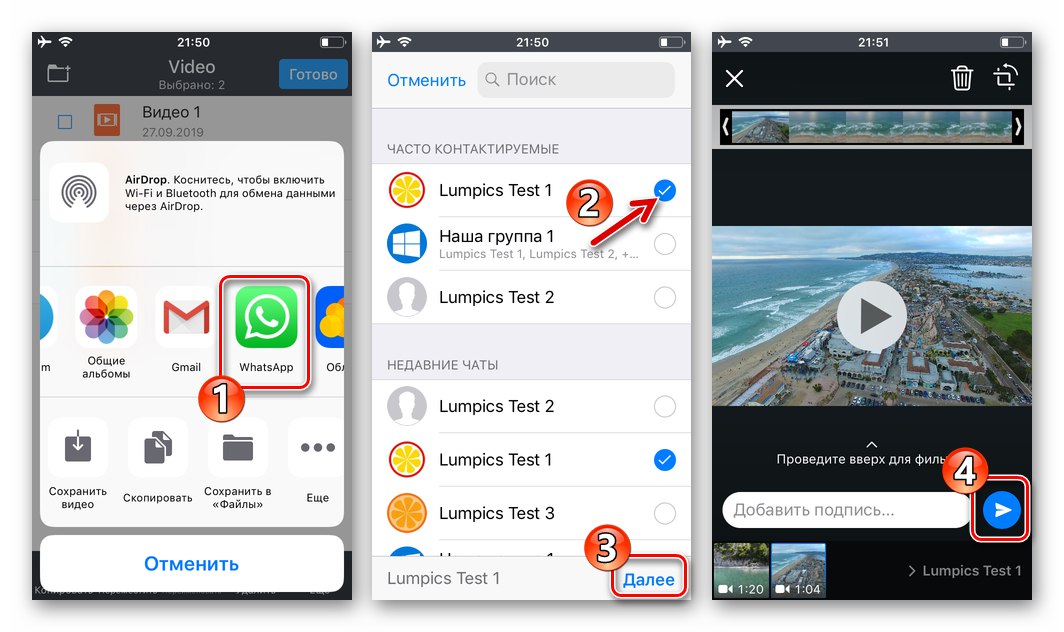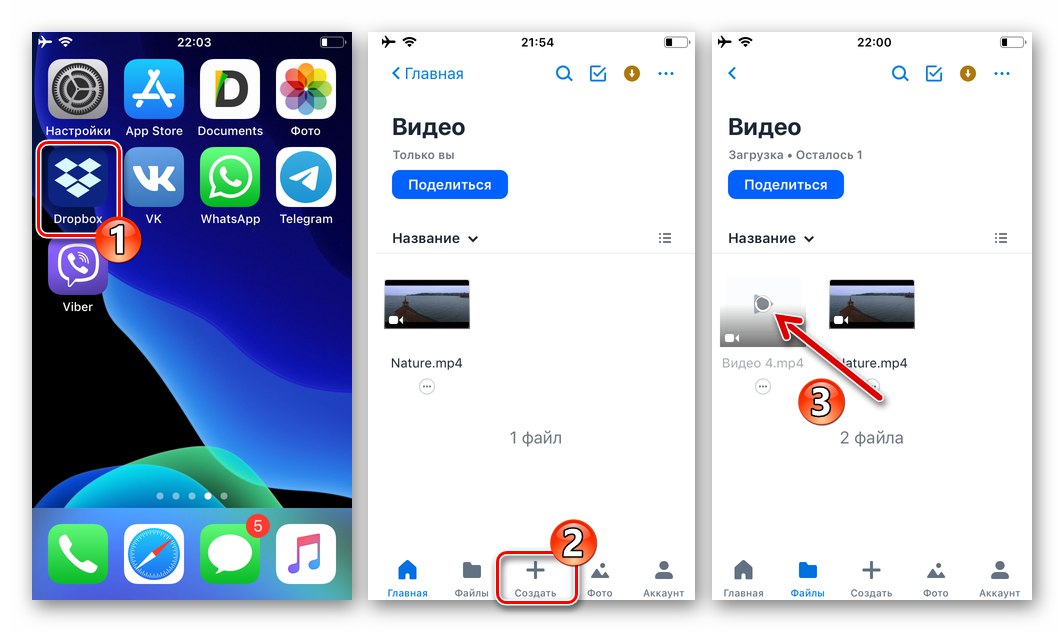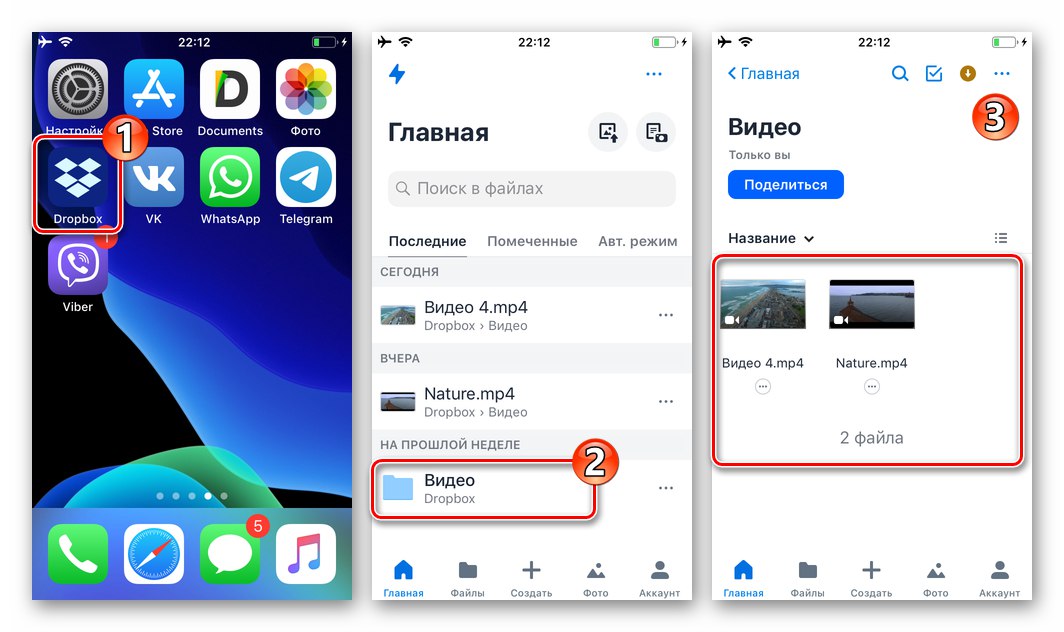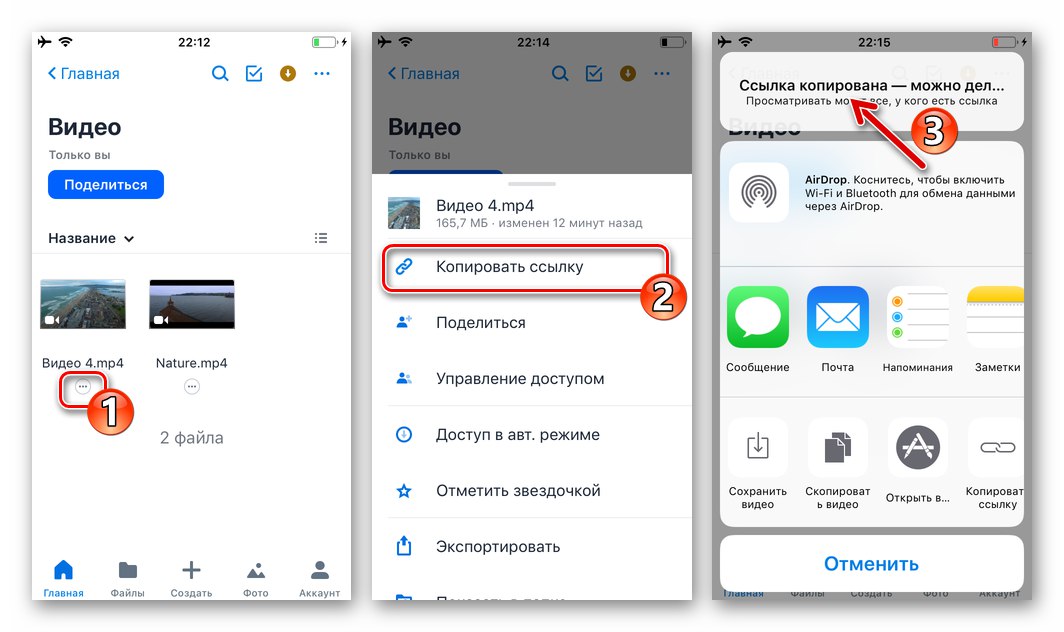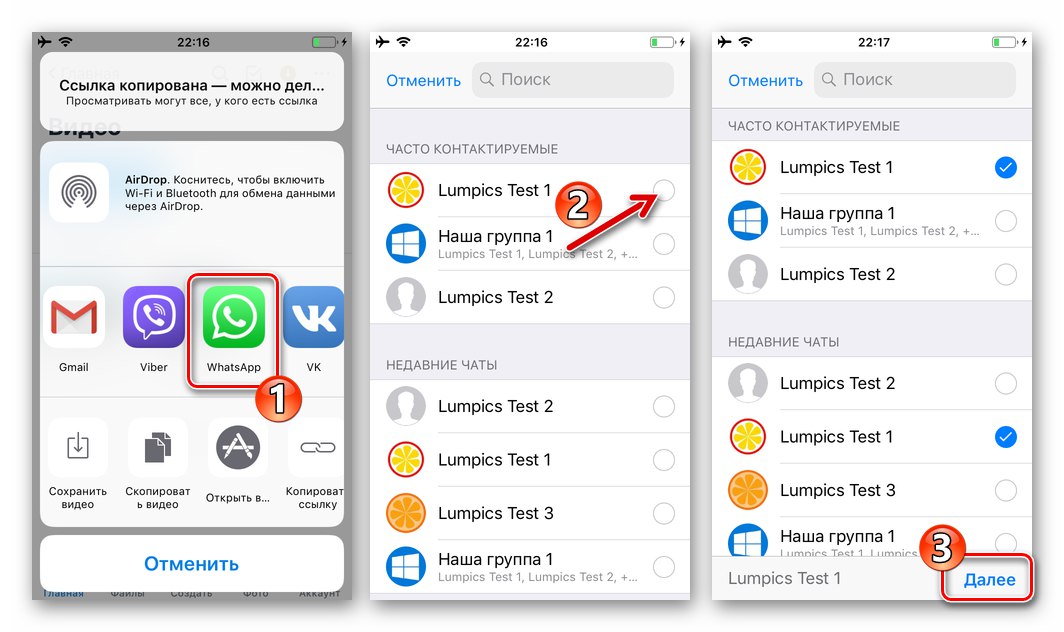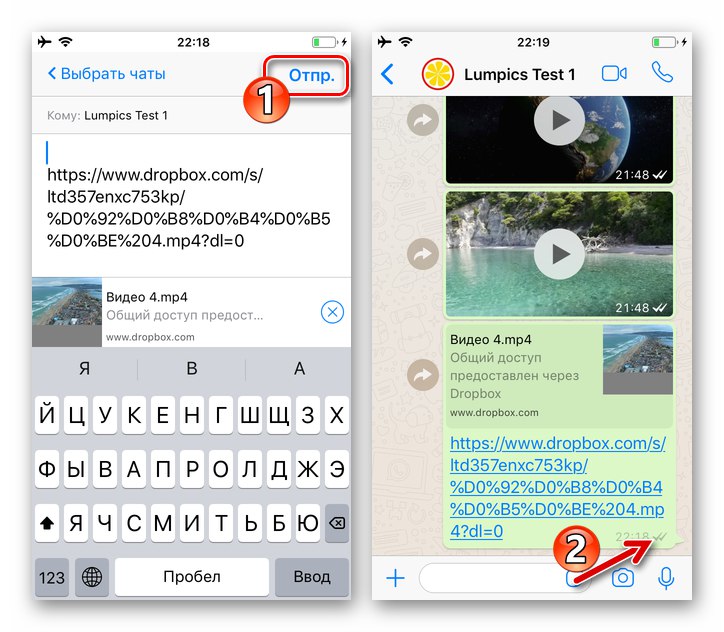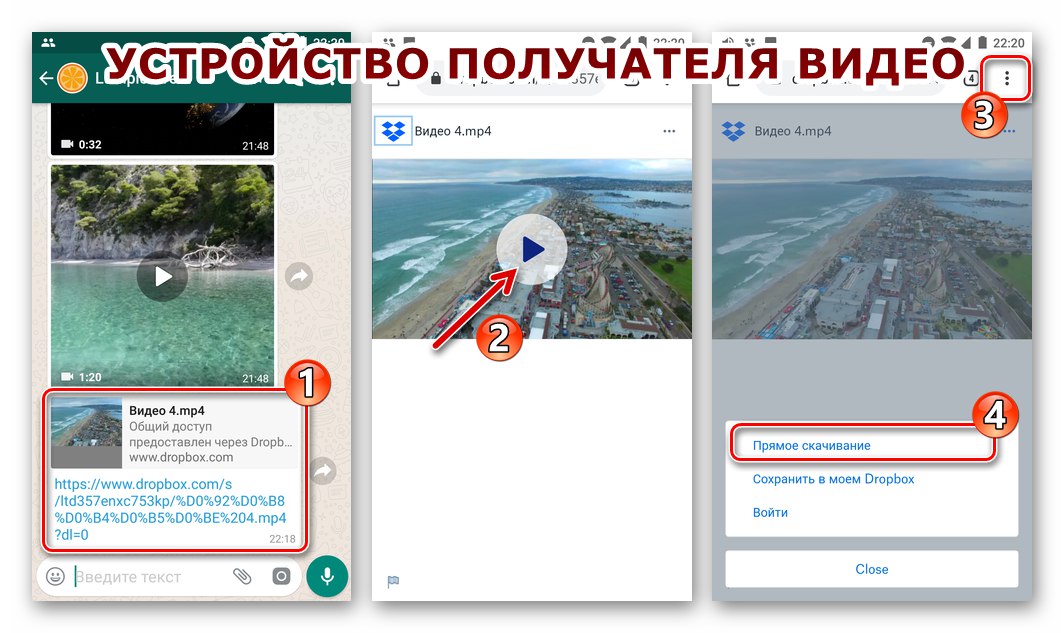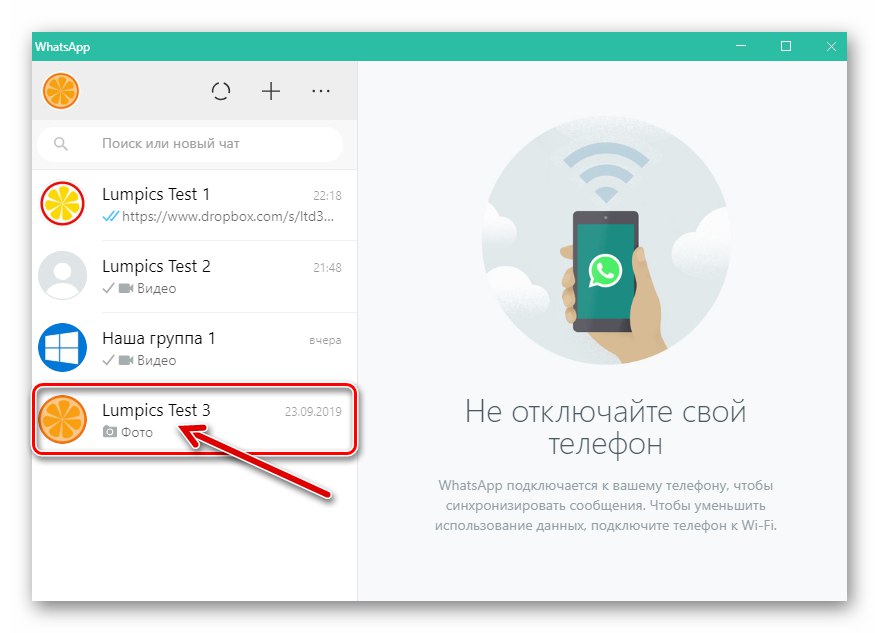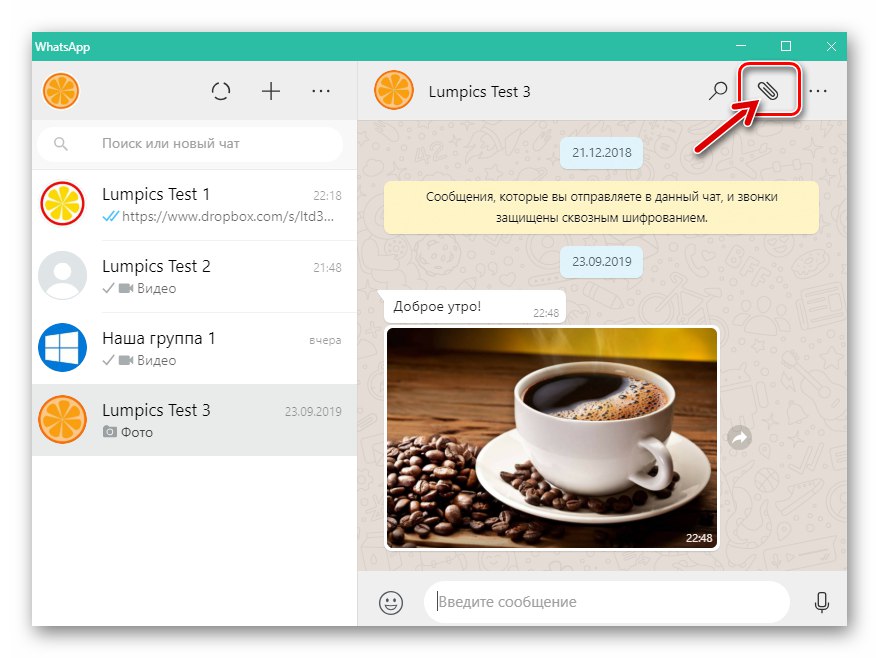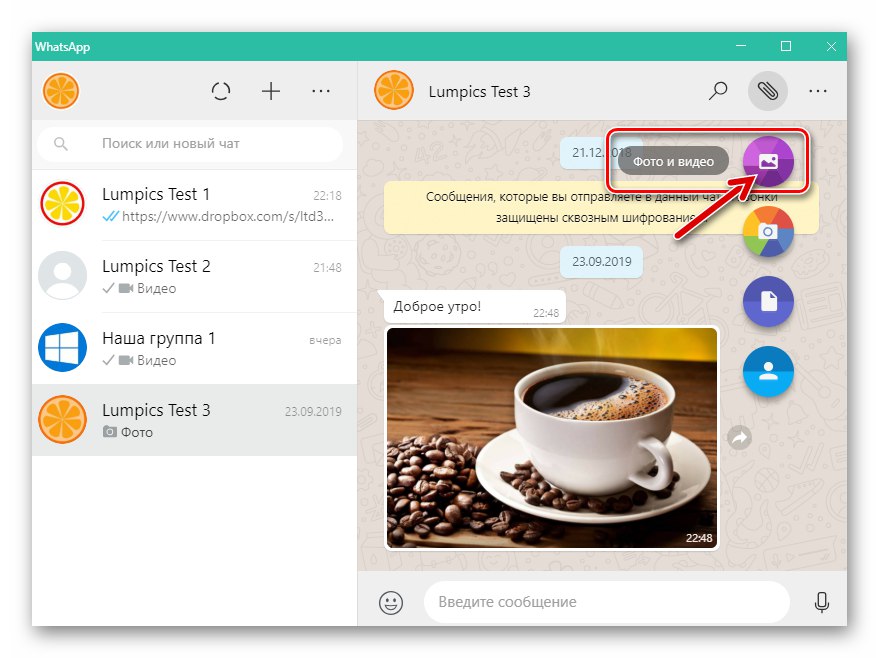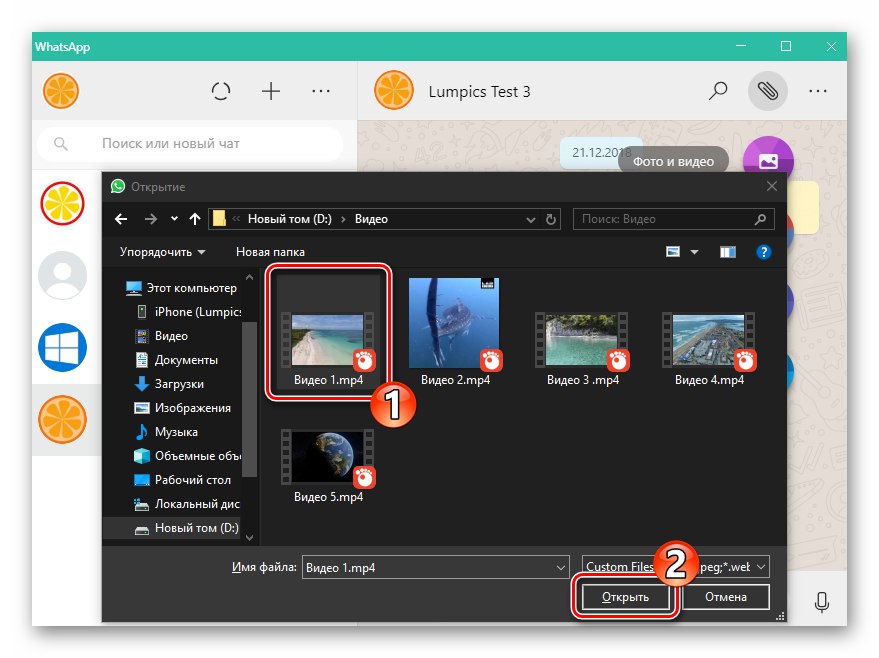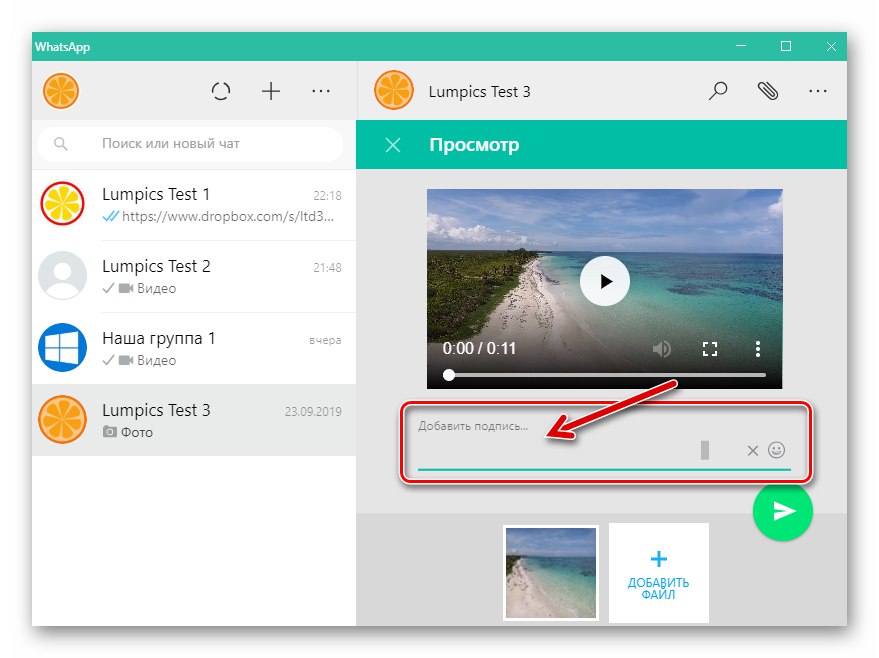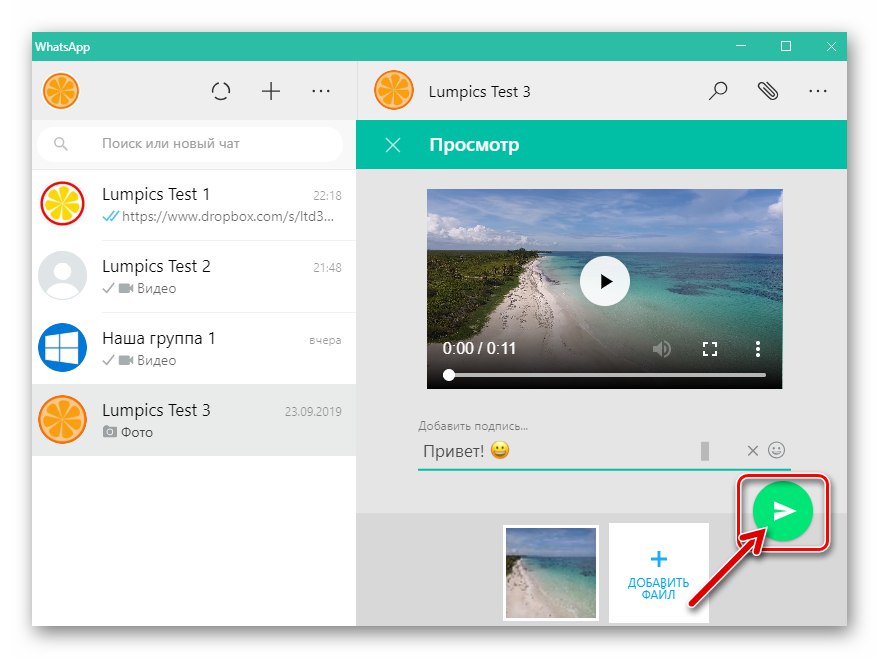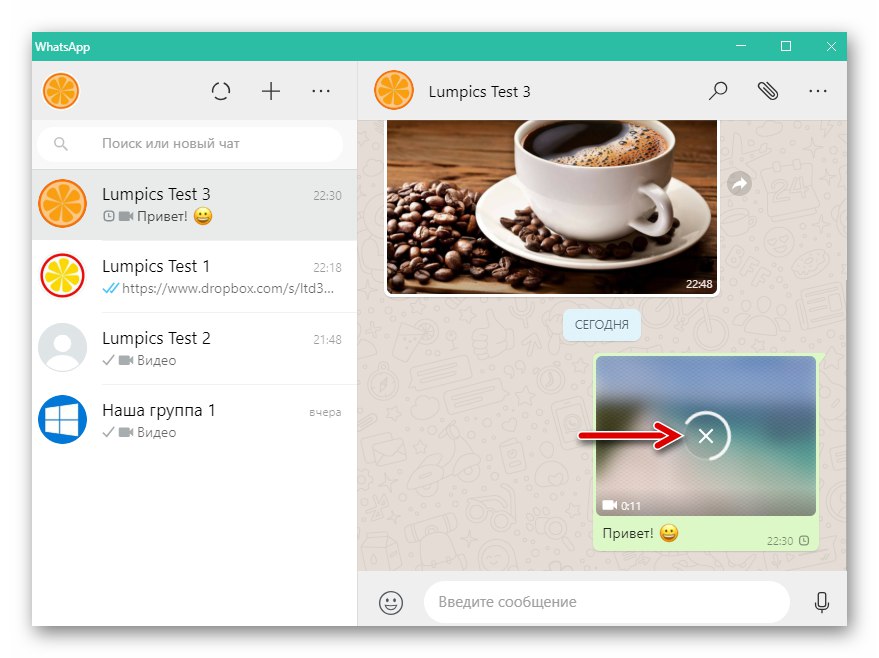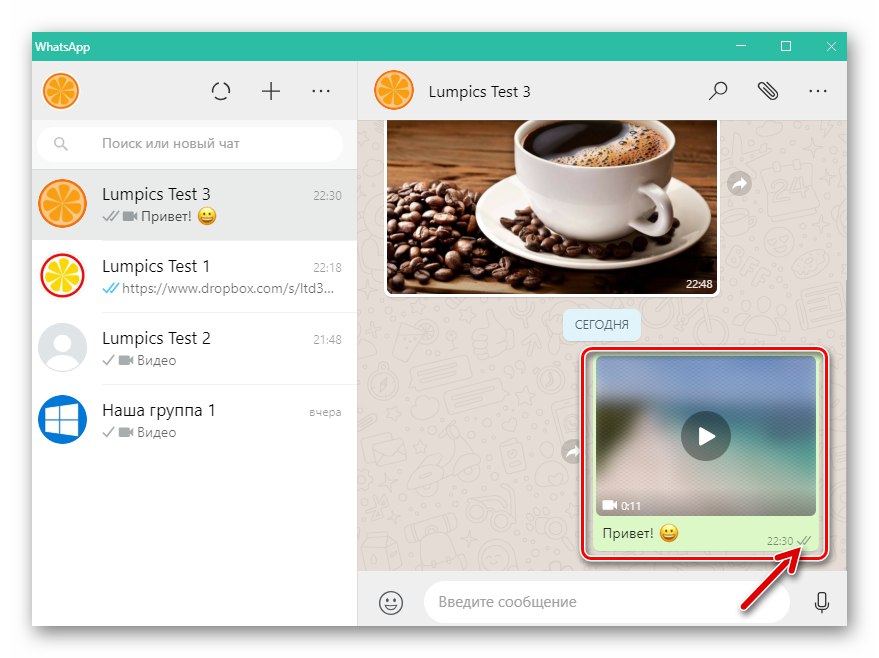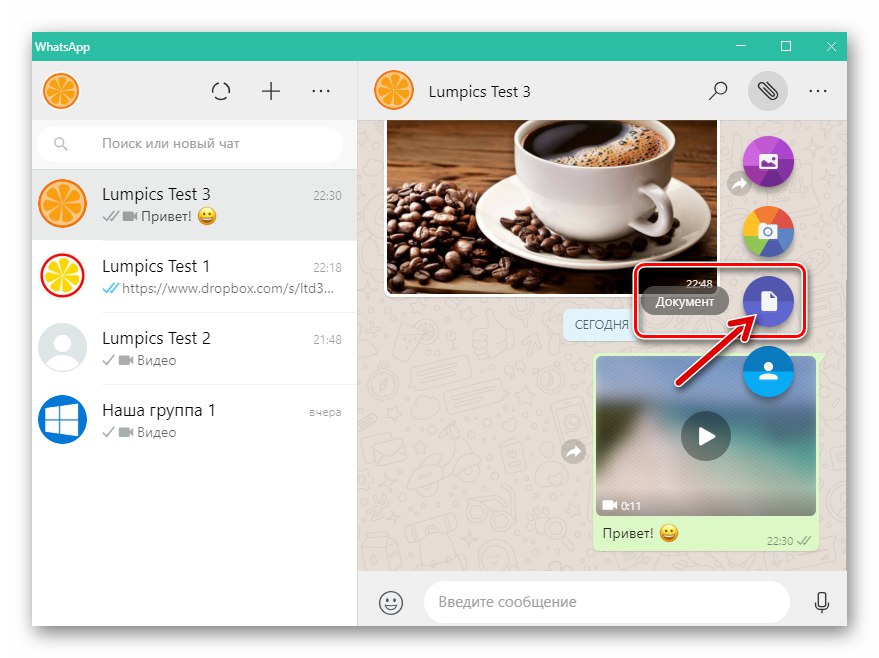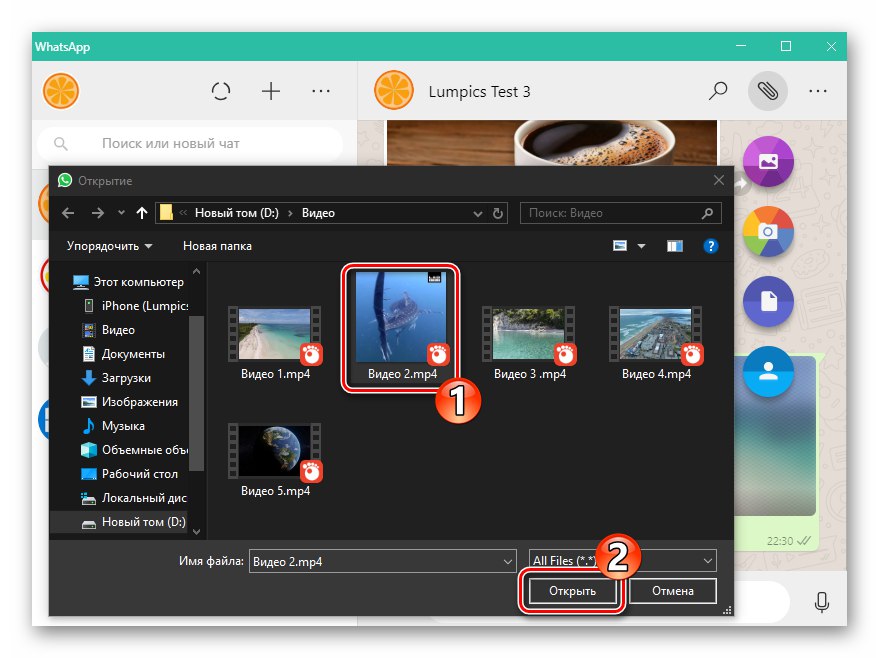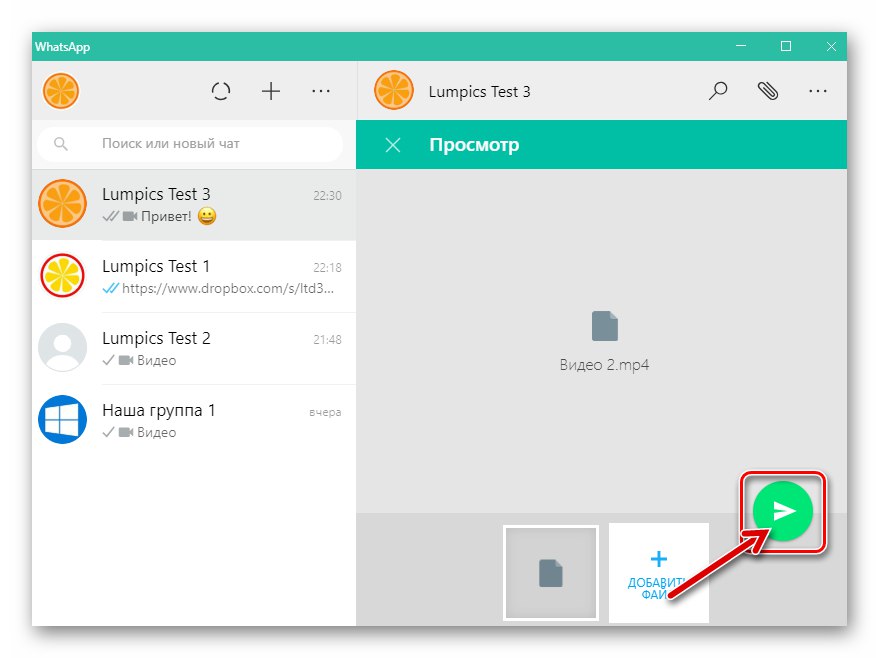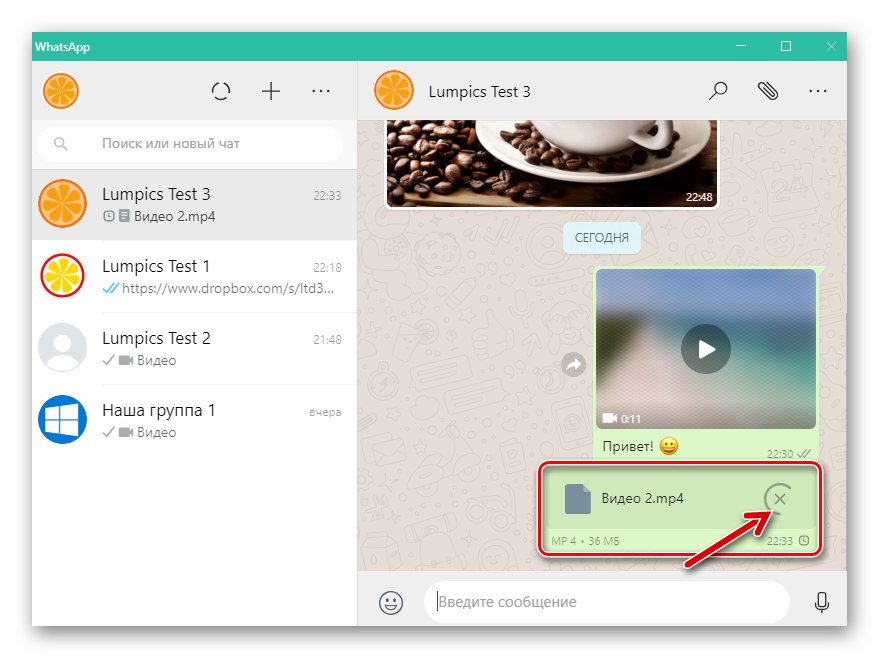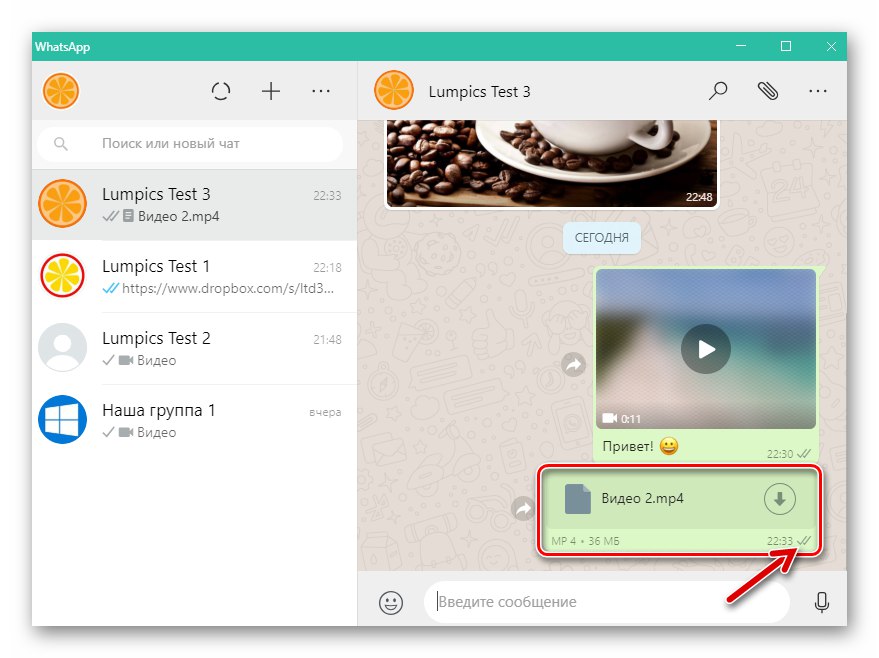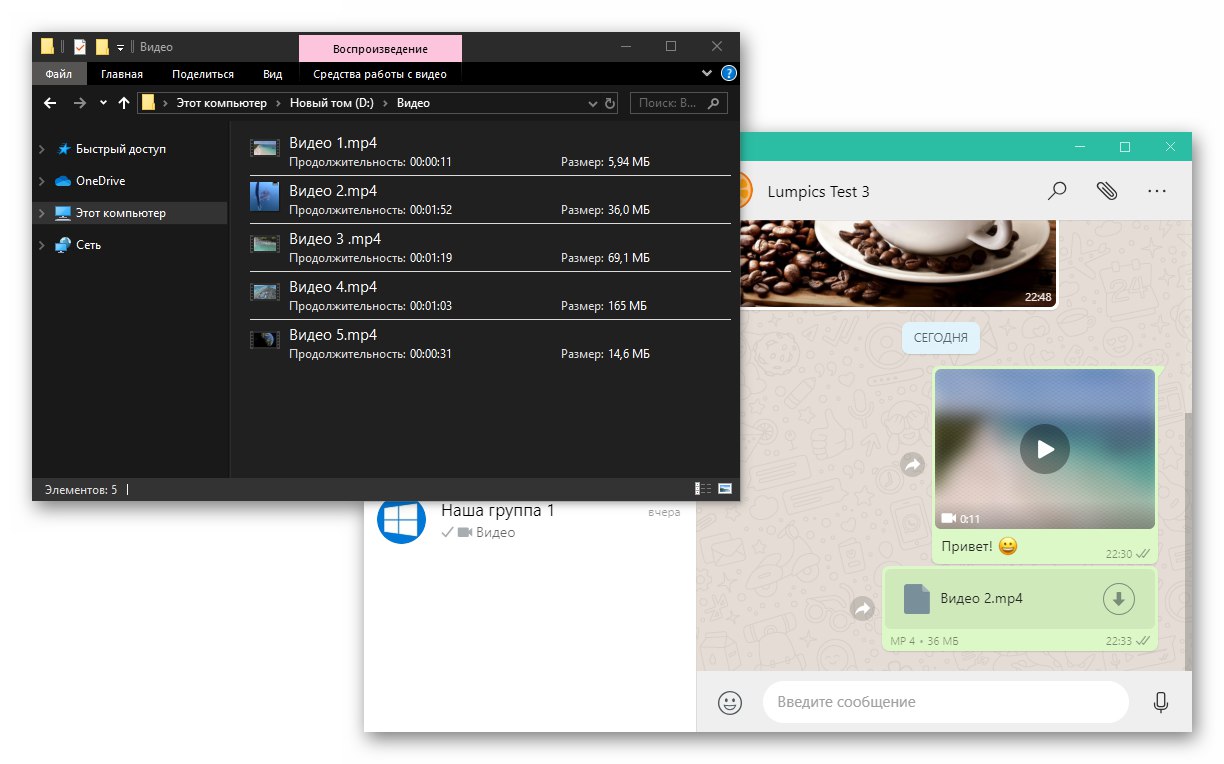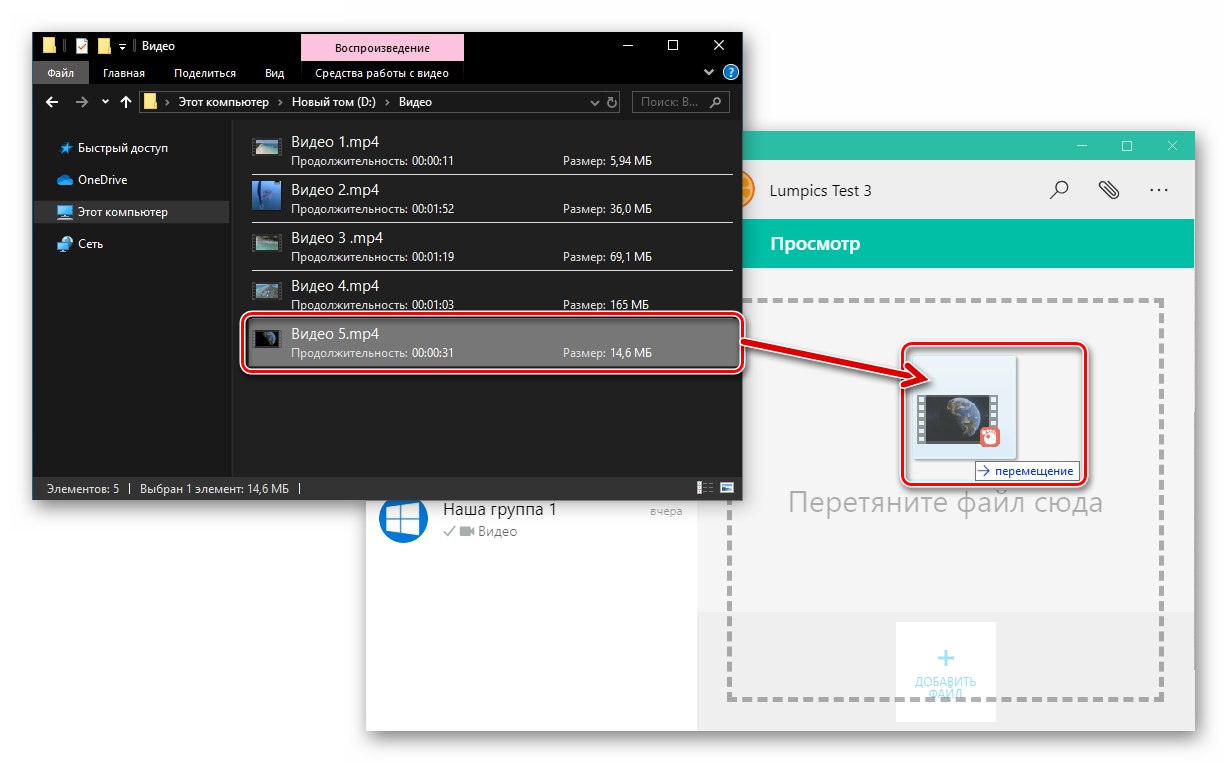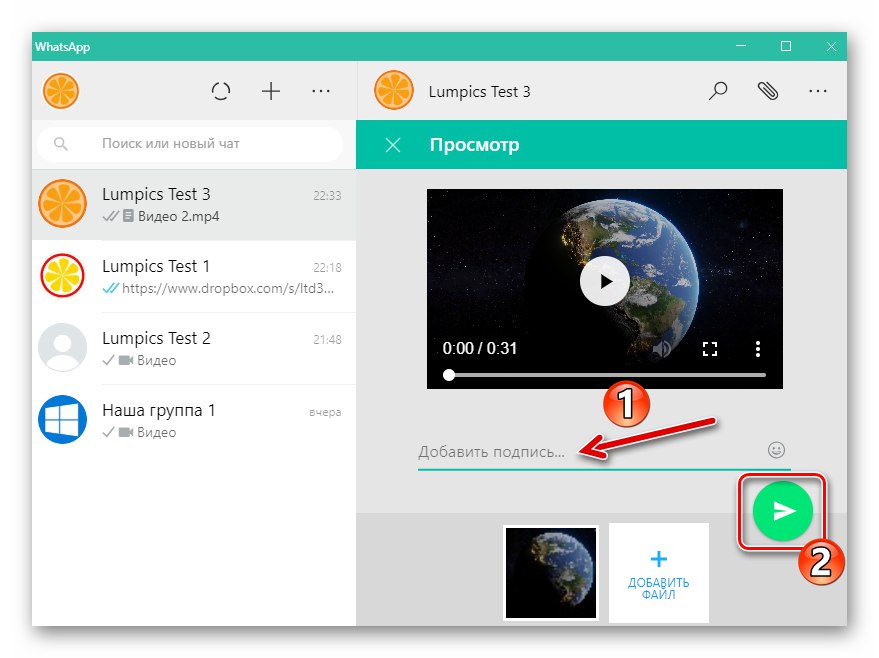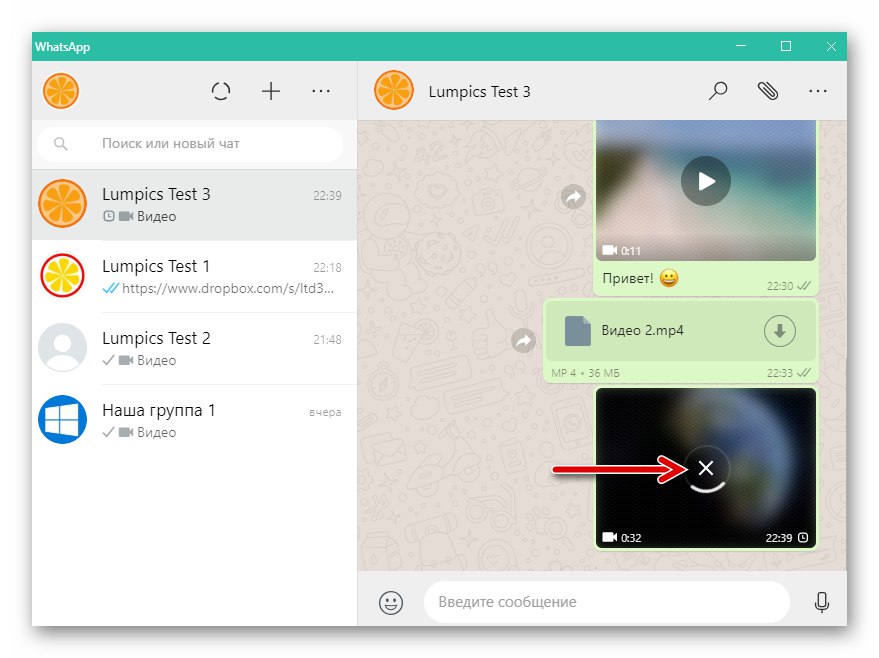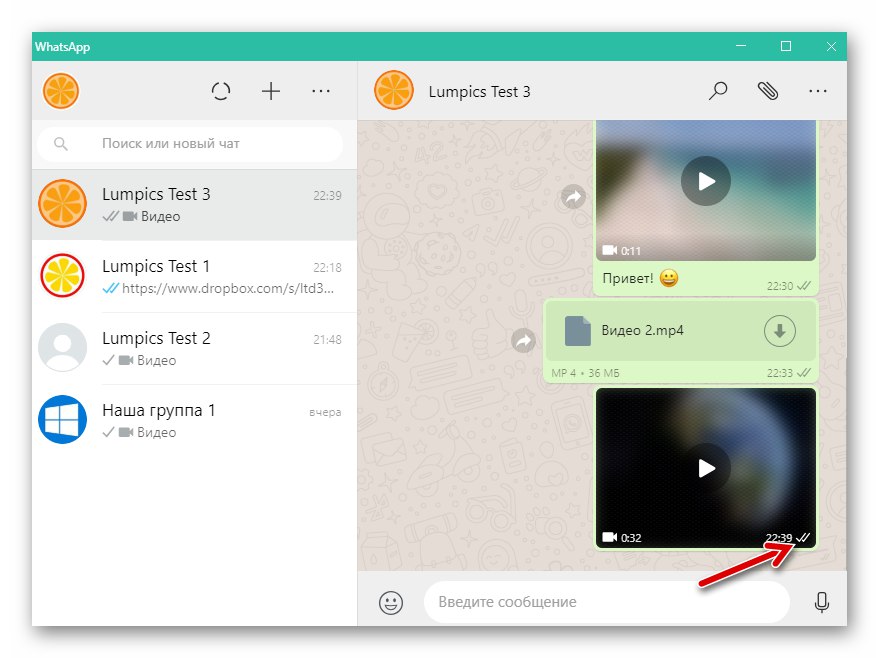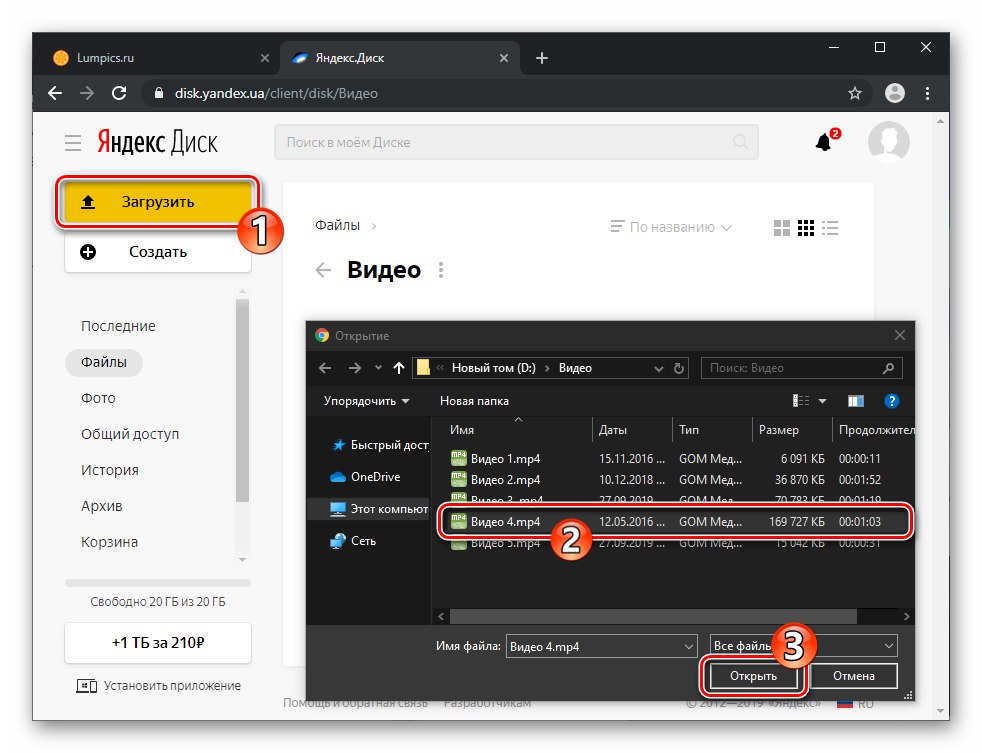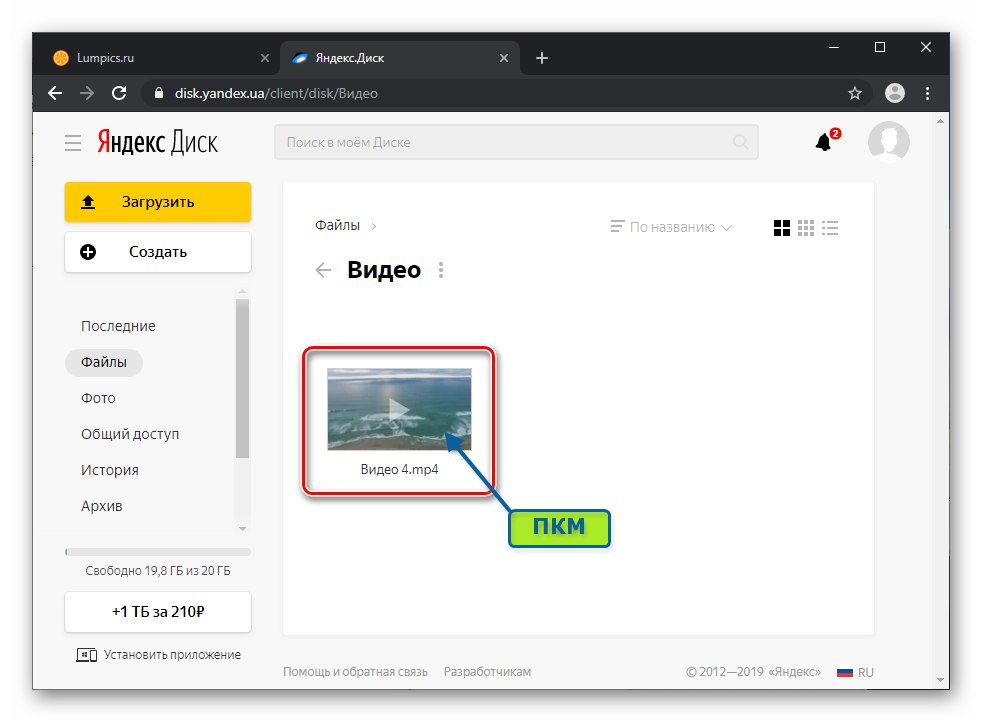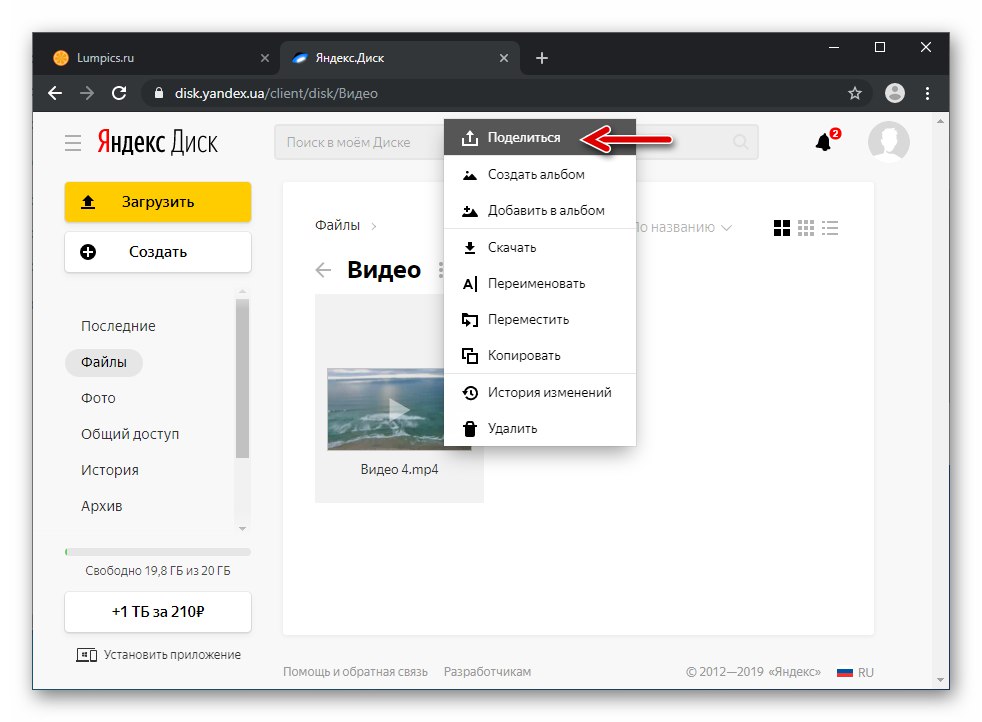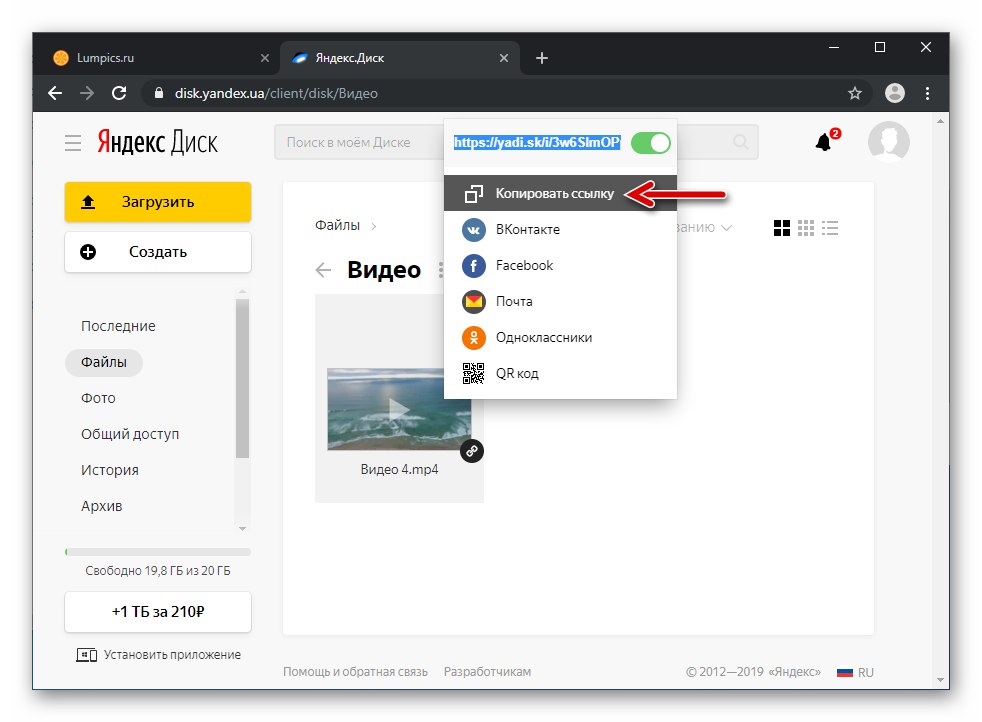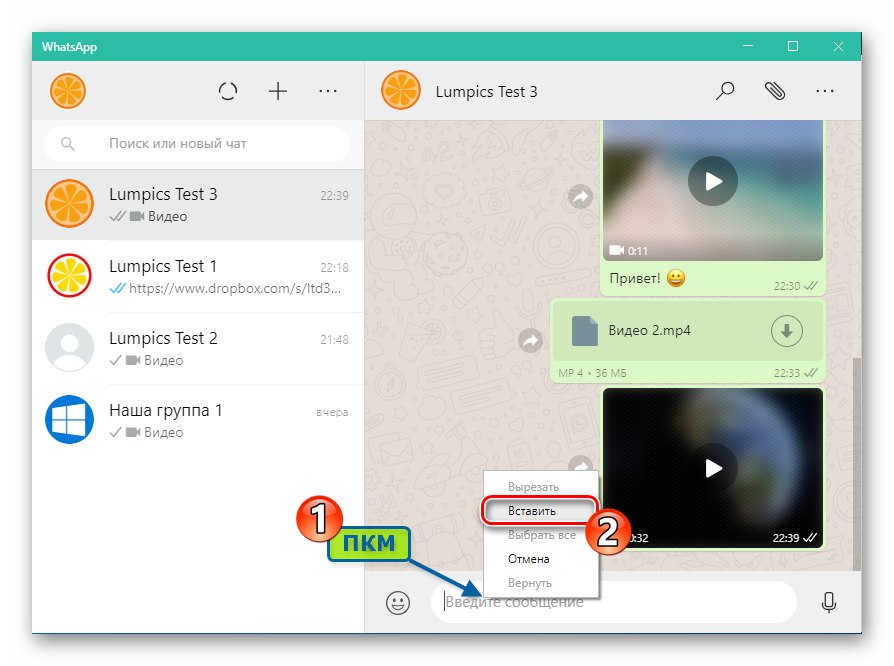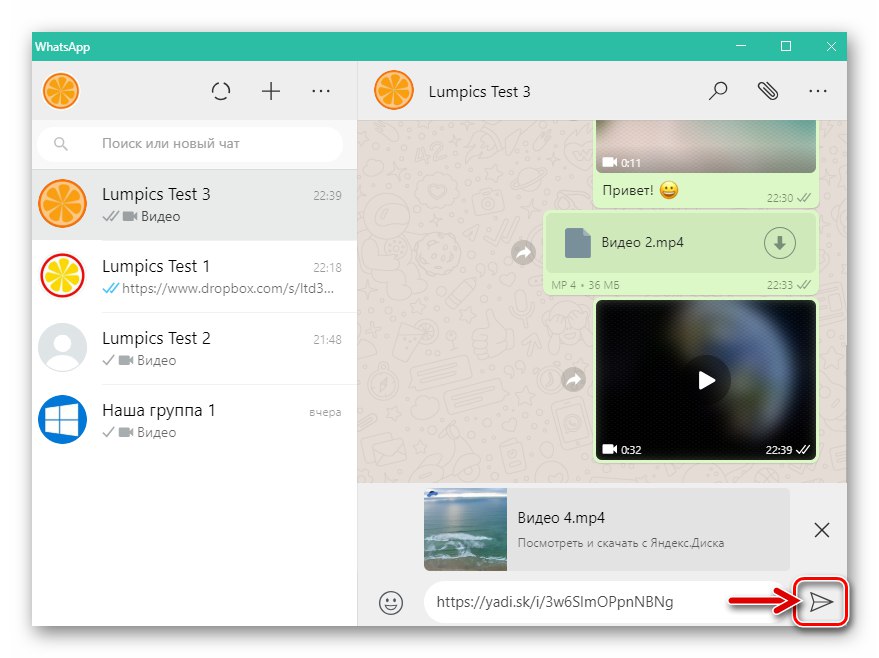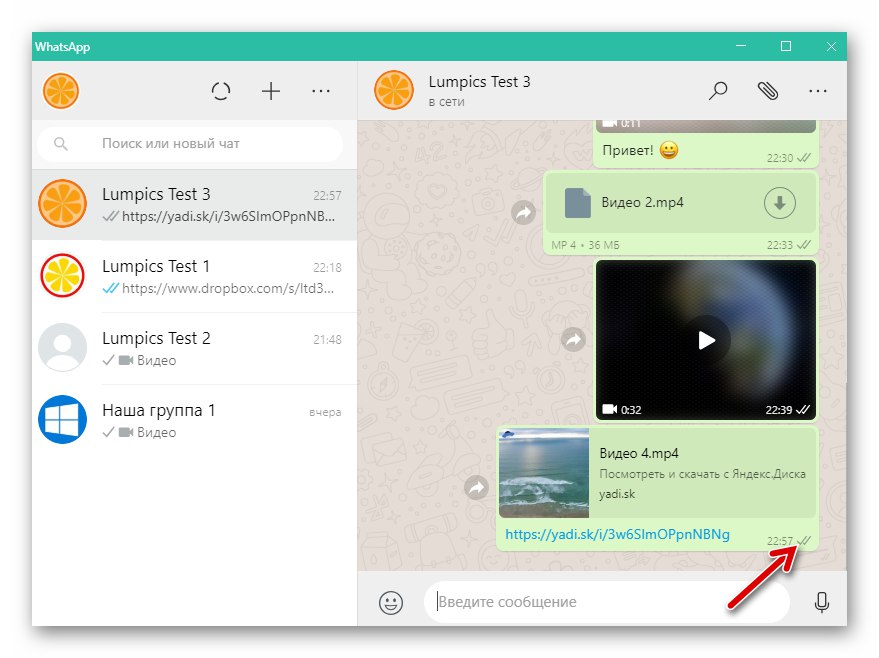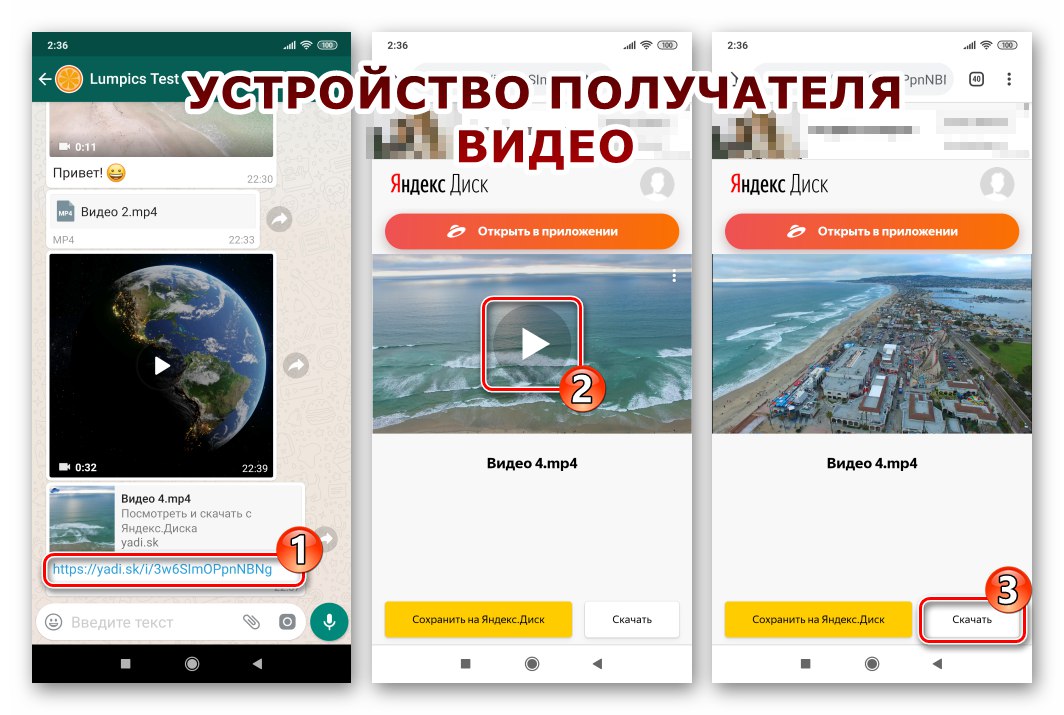Способност преноса путем ВхатсАпп-а не само текстуалних порука, већ и различитих садржаја, укључујући видео, веома је тражена и популарна међу корисницима мессенгер-а. У овом чланку ћемо размотрити како имплементирати слање видео датотека својим контактима помоћу различитих опција апликације - са Андроид паметног телефона, иПхоне-а и рачунара или лаптопа под оперативним системом Виндовс.
Како послати видео путем ВхатсАпп-а
Не постоји ништа тешко у организовању ефикасног процеса слања видео датотека путем ВхатсАпп-а, а затим ћете научити неколико начина за спровођење вашег плана. Принципи помоћу којих можете решити проблем из наслова чланка исти су у различитим верзијама месинџера, а разлике у алгоритмима радњи које ће требати репродуковати да би се постигао резултат диктирају различити интерфејс клијентских апликација дизајнираних за рад у Андроид, иОС и Виндовс окружењима.
Да се не бисте касније враћали на ово питање, имајте на уму да сва упутства у овом чланку претпостављају да је прималац садржаја додан у адресар пошиљаоца. Стога га додајте у "Контакти" ВхатсАпп, а ако не знате како се то ради, користите препоруке из материјала доступног на следећем линку.
Детаљније: Како додати контакт у ВхатсАпп за Андроид, иОС и Виндовс
Андроид
Корисници ВхатсАпп за Андроид да би могли да преносе видео својим контактима, могу да користе алатку сервисне апликације, као и алат који је доступан у мобилном ОС-у. У неким ситуацијама можда ћете морати да укључите засебан софтвер независних произвођача.
1. метод: Мессенгер Тоолс
ВхатсАпп за Андроид садржи елементе интерфејса који омогућавају позивање функције слања видео садржаја из меморије паметног телефона другим корисницима. Када се користи искључиво клијентска апликација система за размену информација, постоји неколико опција за радње које се примењују у зависности од жељеног резултата.
Слање видео записа са компресијом
Као резултат довршавања следећих корака, прималац ће у свом мессенгеру добити мултимедијалну поруку у облику прегледа видео снимка који сте послали и моћи ће да га репродукује кроз клијентску апликацију ВхатсАпп.
- Покрените ВатсАп на Андроид уређају и идите на ћаскање са примаоцем садржаја. Затим кликните на слику спајалице у подручју уноса текста поруке.
![Покретање ВхатсАпп-а за Андроид, идите на ћаскање, дугме Приложи поруци]()
- У менију за избор типа прилога кликните "Галерија", након чега ће вам бити представљена листа свих директоријума креираних у складишту уређаја који садрже слике и / или видео датотеке. Идите на путању локације отпремљеног видео записа и додирните његов преглед.
![ВхатсАпп за Андроид дугме Галерија у менију за прилог порукама, изаберите видео снимак из меморије уређаја]()
- Даље ћете имати прилику да уређујете клип обрезивањем (плоча са видео секвенцом на врху), применом ефеката и текста. Између осталог, овде се уноси потпис који прати садржај. Након завршетка конверзије или прескакања овог корака, додирните дугме "Пошаљи".
![ВхатсАпп за Андроид уређивање и обрезивање видео записа, додавање потписа, слање]()
- Сачекајте док ВхатсАпп компримује датотеку и шаље је примаоцу - по завршетку процедура, икона статуса ће се појавити у подручју мултимедијалних порука "Послато".
![ВхатсАпп за Андроид процес компресије видео записа, пошаљите на ћаскање са примаоцем]()
Прочитајте такође: Статуси порука у ВхатсАпп мессенгеру
Слање некомпримованог као датотеке
Следеће упутство вам омогућава да видео пренесете као „датотеку“, односно сажимање снимка, што доводи до губитка квалитета, неће бити извршено. Прималац, као резултат поступка, мораће да преузме примљено са ВхатсАпп-а у складиште свог уређаја, након чега ће са видео снимком бити могуће извршити разне радње, укључујући репродукцију и уређивање путем софтвера треће стране. Овде постоји ограничење - величина датотеке коју треба послати не сме бити већа од 100 МБ.
- Као и у првом кораку претходних упутстава у овом чланку, идите у дијалог са примаоцем видео записа и додирните "Цлип" у подручју уноса текста поруке. Следеће изаберите "Документ".
![ВхатсАпп за Андроид дугме за слање видео записа без компресије, датотека]()
- Уз помоћ отвореног "Екплорер" пронађите датотеку коју желите да саговорнику пошаљете у ВхатсАпп и кликните на њено име или преглед. Затим додирните системски потврдите системски захтев „ПОШАЉИ“ у његовом прозору.
![ВхатсАпп за Андроид бира видео датотеку за слање путем мессенгер-а без компресије]()
- Сачекајте док се припрема за пренос не заврши, а затим испорука видеа примаоцу.
![ВхатсАпп за Андроид процес слања датотеке путем мессенгер-а и његово довршавање]()
Пренос видео записа са камере уређаја
Друга функција интегрисана у ВхатсАпп пружа кориснику могућност, без затварања гласника, да сними видео запис помоћу камере уређаја и одмах га пренесе саговорнику.
- Отворите дијалог са примаоцем и додирните дугме у стилу камере у том подручју „Унесите текст“.
![ВхатсАпп за Андроид покреће модул Камера без затварања разговора са примаоцем видео записа]()
- Снимите видео запис кликом на круг испод минијатура фотографија са "Галерије" и држећи га док се клип не заврши. Након што отпустите дугме "Капија", отвориће се екран где се резултирајући видео може обрезати, као и додати ефекте и потпис на њега.
![ВхатсАпп за Андроид поступак снимања видео записа за слање путем гласника помоћу камере уређаја]()
- Када завршите са уређивањем, кликните "Пошаљи"а затим сачекајте да прималац прими запис.
![ВхатсАпп за Андроид уређивање и слање видео записа са камере уређаја путем мессенгер-а]()
2. метод: Пошаљите на Андроид
У Андроид ОС-у, многе апликације блиско међусобно комуницирају, што се може користити за слање видео датотеке путем ВхатсАпп-а без отварања месинџера, али у процесу гледања или уређивања снимка помоћу софтвера треће стране. Следеће је доступно за извршење у бројним апликацијама које могу на неки начин да раде са разматраним типом података.
Пример у наставку приказује слање видео записа са менаџер датотека за андроид — Гоогле датотеке, али овде је главна ствар разумети принцип. Затим, радећи у другим програмима ("Галерија", "Камера", софтвер за обраду медијских датотека итд.), можете ефикасно поступити по аналогији са следећим упутствима.
- Покрените апликацију која може приступити видео датотекама у складишту уређаја и потражите видео који се шаље путем ВхатсАпп-а.
![ВхатсАпп за Андроид покрените менаџер датотека, идите у фасциклу са видео снимком послатим путем мессенгер-а]()
- Притисните и задржите име или преглед да бисте изабрали пренету датотеку или, једноставним додиром сличице, започели репродукцију снимка.
![ВхатсАпп за Андроид одаберите или започните репродукцију видео датотеке]()
- Кликните на дугме "Пошаљи" (Објави).
![Дугме ВхатсАпп за Андроид Сенд на екрану менаџера датотека]()
- У приказаном менију софтверских алата за пренос датотека преко Интернета пронађите икону "Вхатсапп" и тапните на њега. На екрану "Пошаљи ..."приказујући уносе у ВхатсАпп адресару, пронађите примаоца и додирните његово име. Овде можете да одредите неколико прималаца истовремено тапкајући њихова имена један по један. Када завршите са одабиром, кликните на округло дугме са стрелицом.
![ВхатсАпп за Андроид бира гласник у менију Слање датотека, наводећи примаоце видео записа]()
- Затим се појављује екран за уређивање пошиљке, који је већ познат из претходних упутстава из овог чланка. Ако желите, унесите промене, а затим тапните на "Пошаљи".
![ВхатсАпп за Андроид уређује и шаље видео снимке из независних апликација путем мессенгер-а]()
- Сачекајте да се компресија и отпремање датотеке заврше - ваши саговорници ће врло брзо моћи да је погледају.
![ВхатсАпп за Андроид је довршио слање видео записа већем броју прималаца из менаџера датотека]()
3. метод: Пошаљите везу до видео записа
Постепено потреба за чувањем мултимедијалних датотека у меморији њиховог мобилног уређаја постаје ствар прошлости, све већи број корисника у ту сврху користи складиште у облаку, друштвене мреже, видео хостинг и друге сличне Интернет услуге.
Принцип обезбеђивања преноса података путем Интернета, описан у наставку, омогућава не само заобилажење ограничења ВхатсАпп-а за слање датотека веће од 100 МБ, већ вам омогућава и дељење видео снимака са саговорницима, објављених на глобалној мрежи ради бесплатног приступа, без прибегавања њима. преузимање у складиште уређаја.
Видео снимци са Интернет извора
У ствари, да би демонстрирали било који видео објављен на Интернету кориснику ВхатсАпп-а, власници Андроид уређаја могу да користе функцију описану горе у чланку "Пошаљи"или копирајте везу до веб странице са садржајем, а затим је налепите у област за унос текстуалне поруке у ћаскању са примаоцем и пошаљите поруку.
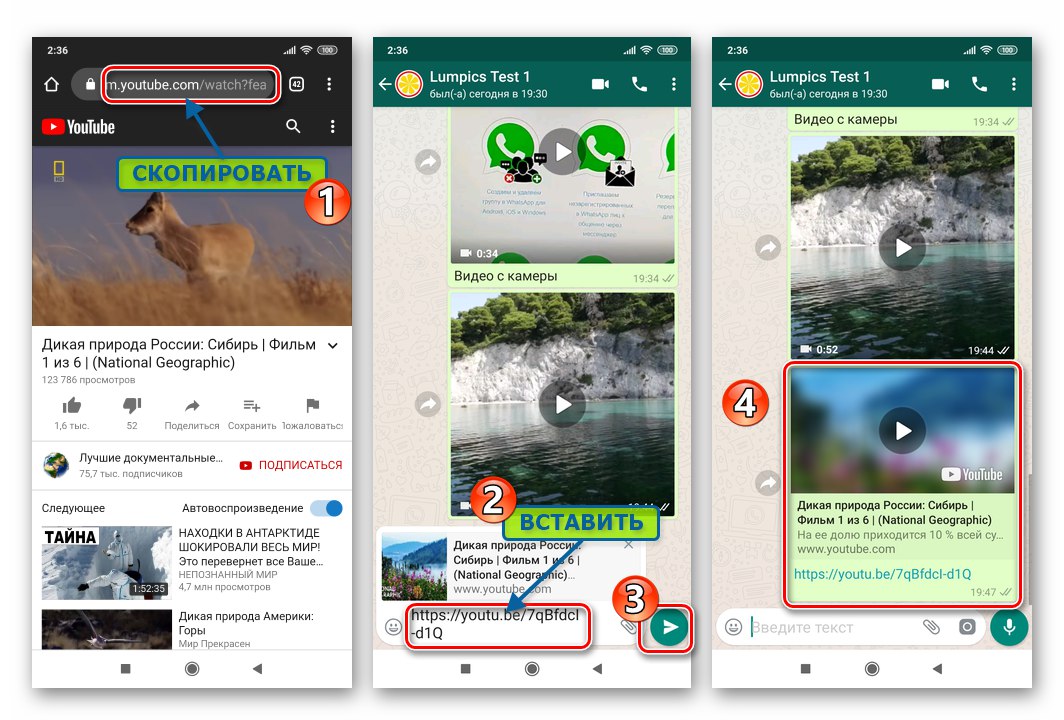
Примена горе наведених корака детаљно је описана у чланку о слању видео снимака хостованих на хостингу кроз разматрани систем. ЈуТјуб, али ово је само један пример где се метода може користити.
Детаљније: Слање ИоуТубе видео снимака на ВхатсАпп
Цлоуд услуге
Коначни преглед начина слања видео датотека путем ВхатсАпп-а за Андроид, упутство ће вам омогућити да видео записе било које величине пренесете у своје контакте помоћу „посредника“ - складишта у облаку. У нашем примеру, Гоогле диск и клијентска апликација ове услуге за Андроид, али корисници „облака“ које нуде друге компаније, користећи алгоритам у наставку, могу постићи резултат сличан ономе приказаном доле.
- Отпремите видео у складиште у облаку, ако то раније нисте учинили.
![ВхатсАпп за Андроид отпремите видео датотеку у складиште у облаку]()
Детаљније: Како се користи Гоогле диск
- Пријавите се у облак помоћу његове клијентске апликације и отворите директоријум који садржи видео који се стримује путем ВхатсАпп-а. Позовите мени опција применљивих на датотеку тапкајући на три вертикално смештене тачке поред њеног имена. Активирати „Приступ путем везе“.
![ВхатсАпп за Андроид омогућава приступ путем везе до датотеке из складишта у облаку]()
- Сада поново позовите мени објекта и кликните на њега „Копирај везу“.
![ВхатсАпп за Андроид копира везу до видео снимка сачуваног у облаку]()
- Идите на ВхатсАпп и отворите ћаскање са примаоцем садржаја. Дугим додиром у подручје за унос поруке отворите мени са радњама и додирните га "Налепи"... Затим кликните на дугме са папирнатим авионом, након чега ће веза бити испоручена до одредишта.
![ВхатсАпп за Андроид убаците видео везу из облака у поруку и пошаљите је]()
- Кликом на везу из ћаскања са вама, други члан мессенгер-а имаће приступ видео датотеци и моћи ће да је прегледа, као и да је преузме на свој уређај.
![ВхатсАпп за Андроид отвори видео везу у складишту у облаку на уређају примаоца]()
иОС
Пренос видео записа путем ВхатсАпп за иОС, као у окружењу горе описаног Андроид-а, може се извршити на више него једини начин. Овде се пре свега користе алати уграђени у програм за размену порука, али могу се користити и функције предвиђене у иОС-у и независном софтверу.
1. метод: Мессенгер Тоолс
Када комуницирате путем ВхатсАпп-а са било којим контактом, можете му у било ком тренутку прећи на слање медијских датотека, а овде су доступна три различита приступа.
Слање видео записа са компресијом
Следећа упутства могу се назвати стандардним решењем питања слања видео записа путем мессенгер-а. Као резултат поштовања препорука, отварањем ћаскања са вама, саговорник ће пронаћи преглед видео записа и моћи ће га погледати без затварања своје апликације ВхатсАпп.
- Покрените ВхатсАпп на иПхонеу и идите са картице „Ћаскања“ апликације у дијалог у који желите да пошаљете медијску датотеку.
![ВхатсАпп за иОС, покретање месинџера, пребацивање на ћаскање са примаоцем видео записа]()
- Кликните «+» лево од поља за унос текста поруке и изаберите „Фото / видео“ у менију који се отвори. Пронађите видео међу онима који су доступни са иПхоне-а и додирните његов преглед.
![ВхатсАпп за иОС отварање менија за прилоге, одабир видео записа за слање из оних сачуваних на иПхонеу]()
- На следећем екрану моћи ћете да уређујете пост који шаљете тако што ћете га обрезати, додати ефекте и применити филтере. Урадите то по жељи, а по потреби додајте и потпис.
![ВхатсАпп за иОС уређивање видео записа пре слања путем мессенгер-а]()
- По завршетку промена или прескакању овог корака, додирните дугме које се налази десно од поља за потпис "Пошаљи"... Сачекајте неко време да се заврши поступак отпремања података, односно "Послато" у области мултимедијалних порука.
![ВхатсАпп за иОС процес слања компримованог видео записа путем мессенгер-а]()
Прочитајте такође: Шта значе ознаке у ВхатсАпп-у
Слање „датотеке“ некомпримовано
Ако други члан ВхатсАпп-а треба да пренесе видео без компресије и на такав начин да примљени видео може да преузме у било коју фасциклу на свом уређају и изврши било какве манипулације с њим, пошаљите га на следећи начин.
Величина датотеке пренесене доле описаном методом не може бити већа од 100 МБ и мора се унапред ставити у иПхоне меморију!
Прочитајте такође:
Како копирати видео записе са рачунара на иПхоне
Преузмите видео са Интернета на иПхоне и иПад
- На екрану за ћаскање са примаоцем садржаја тапните на «+» поред поља за унос поруке и кликните "Документ" у менију за прилоге.
![Мени за причвршћивање порука ВхатсАпп за иОС - Ставка документа]()
- Пронађите видео који отпремате и додирните његов преглед. На следећем екрану додирните "Пошаљи" горе десно, а затим сачекајте да се пренос датотеке заврши примаоцу.
![ВхатсАпп за иОС одабир и слање видео записа путем мессенгер-а као датотеке]()
Пренесите видео са иПхоне камере
Између осталих, ВатсАп за иОС пружа могућност дељења видео записа снимљених иПхоне камером одмах након што пошиљалац ухвати одређену сцену.
- У гласнику отворите преписку са корисником за кога се снимак креира. Затим кликните на икону "Камера"смештено десно од поља за унос текста поруке.
![ВхатсАпп за иПхоне позовите камеру уређаја да сними и пошаље видео]()
- Да бисте снимили видео, додирните и држите елемент интерфејса у облику круга. Снимање ће се зауставити и сачувати у датотеци након што престанете да притискате.
![ВхатсАпп за иПхоне процес снимања видео записа за слање путем мессенгер-а]()
- Следећи екран је за уређивање клипа и додавање потписа на њега. Након што довршите или прескочите ове кораке, кликните "Пошаљи".
![ВхатсАпп за иПхоне уређивање и слање видео записа са камере уређаја путем гласника]()
- То је готово све - остаје сачекати док ваш саговорник не прими и не погледа мултимедијалну поруку у свом мессенгеру.
![ВхатсАпп за иПхоне процес преноса видео записа са камере путем мессенгер-а]()
2. метод: функција дељења у иОС-у
Члан ВхатсАпп не треба да покреће клијентску апликацију да би почео да шаље медијску датотеку. ИПхоне има функцију Објави, који се може користити за решавање нашег проблема, радећи у разним програмима који могу да комуницирају са видео датотекама.
Да бисмо демонстрирали како метода функционише, размотрићемо је на два примера - програм унапред инсталиран у иОС-у Фото и један од менаџери датотека за ово окружење – Доцументс би Реадлле... Читајући следећа два упутства, разумећете како функционише алгоритам за слање садржаја, а затим га можете применити у различитим ситуацијама.
Фото апликација
Једна од предности доле описане технике је та што помоћу ње можете истовремено послати неколико медијских датотека на адресу другог примаоца.
- Покрените Апплеов заштићени медијски приказивач и дођите до албума који садржи видео који планирате да пошаљете путем ВхатсАпп-а.
![ВхатсАпп за иПхоне покрените апликацију Пхотос, идите у албум са видео записима]()
- Славина „Изаберите“ у горњем десном углу екрана и тапните на видео за преглед или поставите ознаке на неколико. По завршетку избора кликните Објави у доњем левом углу екрана.
![ВхатсАпп за иПхоне истиче видео записе у апликацији Пхотос, пребацујући се на слање путем мессенгер-а]()
- Као резултат довршавања претходних корака упутства, отвориће се мени радњи применљивих на изабране датотеке. Овде требате, прелиставајући листу средстава доступних за слање налево, пронаћи икону "Вхатсапп" и тапните на њега.
![ВхатсАпп за иПхоне одабиром гласника у менију начина слања видео датотеке]()
Ако у менију нема иконе гласника, требало би је активирати. Да бисте то урадили, додирните "Више" и пребаците прекидач поред "Вхатсапп" на приказаној листи на позицију „Укључено“а затим тапните на "Готово".
![ВхатсАпп за иПхоне активира иконицу гласника у менију Алати за слање датотека]()
- Након што одаберете ВхатсАпп из менија описаног у претходном кораку упутства, програм клијента услуге ће се аутоматски покренути и приказати листу "Контакти"... Поставите квачицу поред имена примаоца видео записа. Овде можете одабрати неколико контаката, а затим ће сви истовремено добити копију ваше поруке. Када завршите са одабиром прималаца, тапните на "Даље" у дну екрана с десне стране.
![ВхатсАпп за иПхоне Сенд то иОС функција, изаберите примаоце садржаја у мессенгеру]()
- По жељи уредите пост и додајте му потпис, а затим кликните на округло дугме "Пошаљи".
![ВхатсАпп за иПхоне процес слања видео записа покренут функцијом иОС Схаре]()
- Након неког времена, видео записи означени током извршавања корака # 2 овог упутства биће достављени путем ВхатсАпп-а примаоцима одабраним у кораку # 4.
![ВхатсАпп за иПхоне није послао више видео записа ни једном контакту]()
Филе манагер
Ако за рад са датотекама користите једно од следећег "Диригенти" за иОС независних програмера, следећа упутства ће вам вероватно бити згодна и ефикасна.
- Покрените менаџер датотека на иПхоне-у и помоћу њега отворите директоријум који садржи видео записе које желите или требате да делите путем ВхатсАпп-а.
![ВхатсАпп за иПхоне покрените менаџер датотека за иОС, идите у фасциклу са видео записима]()
- Додирните три тачке поред имена видео записа и додирните икону Објави у менију који се отвори.
![ВхатсАпп за иПхоне дугме за дељење у менију за слање видео датотеке из менаџера датотека за иОС]()
Ако желите да пошаљете неколико медијских датотека одједном путем мессенгер-а, морате поступити мало другачије. Кликните „Промени“ на врху екрана, а затим назначите апликацији све датотеке које ћете послати потврђивањем поља за потврду приказаних десно од њихових имена.
![ВхатсАпп за иПхоне одабир више видео записа за слање путем мессенгер-а у менаџеру датотека]()
Да бисте прешли на процедуру за отпремање на мессенгер, кликните "Више" у доњој траци, а затим тапните на Објави у подручју које се појављује на екрану.
![ВхатсАпп за иОС шаље истовремено више видео записа из менаџера датотека]()
- Затим поступите на исти начин као што је наведено у параграфима 3-6 претходних упутстава из овог члана.
![ВхатсАпп за иПхоне шаље више видео записа из менаџера датотека за иОС]()
3. метод: Пошаљите везу до видео записа
Данас не постоје посебне предности коришћења меморије вашег мобилног уређаја за чување видео садржаја, јер постоје складишта у облаку за датотеке, а видео снимци других корисника који изазивају интересовање и жељу за дељењем са пријатељима врло често се објављују на Интернету (на пример, у друштвеним мрежама или стриминг сервисима). ).
Да бисте „преносили“ доступни онлајн видео путем ВхатсАпп-а, једноставно морате саговорнику пружити везу до њега. Демонстрацију овог приступа већ је извео аутор чланка који описује како делити видео објављен на ИоуТубеу у мессенгеру.
Детаљније: Слање ИоуТубе видео снимака путем ВхатсАпп Мессенгер-а
Ако за иПхоне користите било које складиште у облаку и његову клијентску апликацију (даље у примеру, услугу Дропбок), тада уз помоћ следећих упутстава, тачније, алгоритма радњи који описује, можете врло брзо створити и послати везу до видео записа путем ВхатсАпп-а, а прималац може гледати и преузимати ваш видео на свој уређај. Иначе, метода је једино решење проблема слања датотека путем мессенгер-а чији обим прелази 100 МБ.
- Користите било који расположиви метод за отпремање видео записа намењеног преносу саговорнику у ВхатсАпп-у у облак.
![ВхатсАпп за иОС отпрема видео датотеку у облак пре него што је пошаље путем мессенгер-а]()
Детаљније: Како се користи Дропбок складиште у облаку
- Крените кроз клијентску апликацију Дропбок до директоријума који садржи отпремљени садржај.
![ВхатсАпп за иОС директоријум са видео датотекама за слање путем мессенгер-а у складишту у облаку]()
- Додирните дугме које отвара мени радњи применљивих на датотеку - «…»а затим притисните „Копирај везу“.
![ВхатсАпп за иОС копира видео везу у складиште у облаку]()
- Даље, аутоматски ће се отворити листа начина слања података другом кориснику, где треба да додирнете икону "Вхатсапп"... Сада изаберите примаоца (е) у "Контакти" покренут мессенгер и кликни "Даље".
![ВхатсАпп за иОС одабиром гласника као доставног возила и прималаца везе до видео записа из облака]()
- Остаје да тапкате "Пошаљи" на следећем екрану и резултат неће дуго чекати - веза до видеа биће приказана у примаочевом ВхатсАпп-у,
![Видео веза за ВхатсАпп за иОС у складишту у облаку послата путем мессенгер-а]()
и моћи ће да је прати како би извршио разне манипулације на датотеци.
![ВхатсАпп отвара везу до видео записа у складишту у облаку примљеног путем мессенгер-а]()
Виндовс
Пошаљите видео путем ВхатсАпп за ПЦ није теже него коришћење горе описаних опција мобилног гласника. Једино ограничење овде је обим медијске датотеке која се шаље саговорнику - не више од 100 МБ, али ову препреку можете превазићи ако користите трећи начин решавања нашег проблема од доле предложених.
1. метод: Мессенгер Тоолс
Најкраћи начин преноса садржаја са рачунарског диска путем ВхатсАпп-а укључује употребу алата уграђеног у Виндовс верзију мессенгера, дизајнираног за стварање прилога порукама.
- Покрените клијентски програм дотичног система за размену информација на рачунару и идите на ћаскање са примаоцем видео записа.
![ВхатсАпп за Виндовс покрените мессенгер, идите на ћаскање са примаоцем видео записа]()
- Кликните на дугме у облику спајалице која се налази десно од имена саговорника изнад подручја са преписком.
![Дугме ВхатсАпп за Виндовс Додајте прилог у прозору за ћаскање]()
- Затим ће се приказати мени са прилозима преко подручја прозора поруке, где треба да кликнете на једно од два дугмета, у зависности од жељеног ефекта:
- Ако сте као резултат операције ви и ваш саговорник задовољни само прегледом ставке у мессенгеру, кликните прву икону на врху „Фото и видео“.
![Дугме ВхатсАпп фор Виндовс Фотографије и видео у менију за прилог порукама]()
Даље, у прозору истраживача који се отвори, идите на пут до локације видео датотеке, изаберите је и кликните „Отвори“.
![ВхатсАпп за Виндовс бира видео датотеку за слање путем мессенгер-а]()
Додајте натпис у прозор за преглед ако желите,
![ВхатсАпп фор Виндовс прозор за преглед видео записа послатог путем мессенгер-а]()
а затим кликните на округло дугме "Пошаљи".
![ВхатсАпп за Виндовс дугме за слање видео записа у прозору за преглед]()
Током времена
![ВхатсАпп за Виндовс процес припреме (компримовања) преноса видео датотеке]()
видећете статус "Послато" у области за преглед поста.
![ВхатсАпп за Виндовс видео послат другој особи у мессенгеру]()
- Ако треба да обезбедите не само гледање видео записа од стране вашег саговорника у мессенгеру, већ и могућност даљих манипулација снимком с његове стране, у менију за слање изаберите дугме "Документ".
![ВхатсАпп за Виндовс шаље документ у менију за прилог порукама]()
У прозору наведите датотеку за апликацију за пренос "Екплорер".
![ВхатсАпп за Виндовс како послати видео путем мессенгер-а у облику датотеке]()
Следећи клик "Пошаљи"
![ВхатсАпп за Виндовс преноси видео датотеку путем мессенгер-а без компресије]()
и сачекајте да се подаци пренесу са рачунара у систем за размену информација,
![ВхатсАпп за Виндовс процес слања датотеке (видео) путем мессенгер-а]()
а затим испоручивање копије примаоцу.
![ВхатсАпп за Виндовс видео датотека послата путем мессенгер-а]()
- Ако сте као резултат операције ви и ваш саговорник задовољни само прегледом ставке у мессенгеру, кликните прву икону на врху „Фото и видео“.
2. метод: Виндовс Екплорер
Било којој датотеци је могуће приложити поруку послату путем ВхатсАпп-а користећи технологију Превуци и отпусти, што може бити погодно ако требате брзо пребацити више видео записа или често решите проблем у питању.
- У ВхатсАпп за ПЦ идите на ћаскање са примаоцем медијске датотеке и у "Екплорер" Виндовс отвара фасциклу која садржи пошиљку.
![ВхатсАпп за Виндовс Екплорер прозоре у којима је отворена мапа са видео садржајем и програмом за размену порука]()
- Превуците датотеку мишем из прозора "Екплорер" на подручје дописивања са примаоцем мултимедијалне поруке.
![ВхатсАпп за Виндовс повлачењем и испуштањем видео датотеке у прозор месинџера]()
- Након што отпустите тастер миша, моћи ћете да видите пренесени видео запис и додате му потпис. Да бисте наставили са слањем медијске датотеке, кликните округло дугме папирнатим авионом.
![Видео датотека ВхатсАпп за Виндовс додата је у мессенгер повлачењем и испуштањем спремне за слање]()
- Сачекајте да се пренос података заврши,
![ВхатсАпп за Виндовс процес слања видео записа]()
праћење статуса поруке.
![ВхатсАпп за Виндовс, процедура за слање видео записа путем мессенгер-а је завршена]()
Прочитајте такође: Како сазнати да ли је порука достављена саговорнику у ВхатсАпп-у
3. метод: Веза до видеа
Једини начин да се превазиђе ограничење обима датотека послатих путем ВхатсАпп-а је укључивање „посредника“ у процес у облику било које услуге у облаку. Размотрите поступак слања видео записа који заузима више од 100 МБ на ПЦ диску помоћу Иандек.Диск, али ако користите други „облак“, можете поступити на сличан начин - принципи по којима складишта података ове врсте раде практично се не разликују.
- Користите било који прегледач на рачунару или клијентску апликацију услуге у облаку, отпремите медијску датотеку у складиште за пренос преко ВхатсАпп-а.
![ВхатсАпп за Виндовс отпремање обимног видео записа на Иандек.Диск]()
Детаљније: Како поставити видео на Иандек.Диск
- Кликните десним тастером миша на видео за преглед док сте на веб локацији Иандек.Диск и у директоријуму у којем се налази.
![ВхатсАпп за Виндовс позива мени видео датотека у фасцикли на Иандек.Диск]()
- У менију који се отвори кликните на Објави,
![Ставка ВхатсАпп за Виндовс Схаре у менију акција која се односи на видео датотеку]()
а онда, одмах - „Копирај везу“.
![Ставка ВхатсАпп за Виндовс Копирај везу у контекстном менију датотеке смештене у облаку]()
- Идите на апликацију ВхатсАпп. Затим, након преласка на ћаскање са примаоцем видео записа, кликните десним тастером миша на то подручје „Унесите своју поруку“... У контекстном менију који се отвори изаберите "Налепи".
![ВхатсАпп за Виндовс убацује видео везу из међуспремника у поруку]()
- Затим кликните на дугме које покреће слање поруке.
![ВхатсАпп за Виндовс шаље везу до видео записа хостованог у облаку]()
- Као резултат, други учесник у мессенгер-у ће скоро тренутно добити везу до вашег видео записа, што значи
![ВхатсАпп за Виндовс слање видео записа помоћу услуге у облаку завршено]()
можете да одете на њега и погледате снимак или га преузмете на свој уређај.
![Вхатс Апп отвара видео везу примљену путем гласника на уређају примаоца]()
Ако имате потребу да демонстрирате другом корисничком садржају ВхатсАпп-а који је слободно доступан на било ком Интернет ресурсу, само копирајте везу до веб странице која га демонстрира, а затим залепите адресу у поруку послату саговорнику.
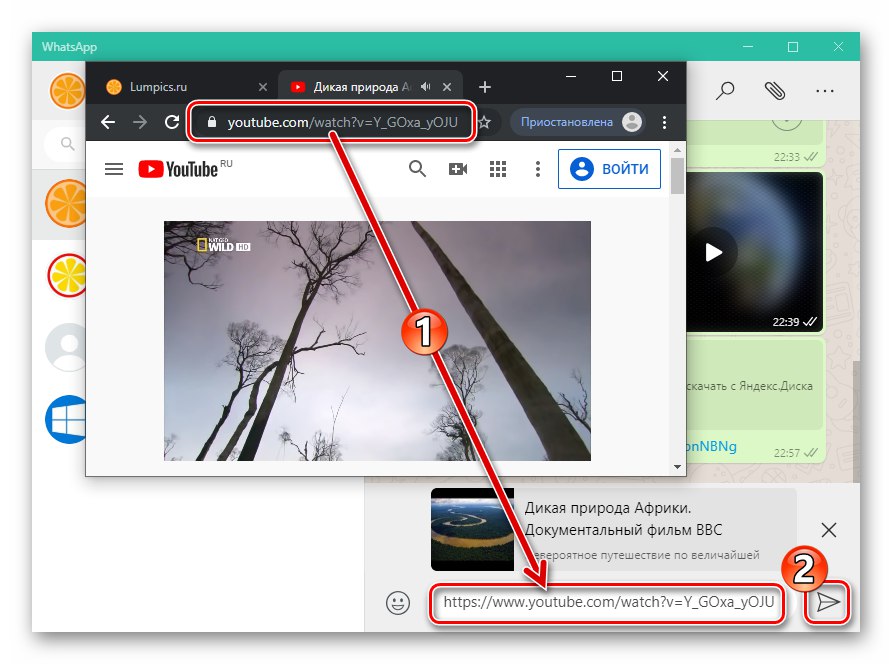
Прочитајте такође: Како послати ИоуТубе видео записе путем ВхатсАпп-а на рачунару
Закључак
Као што видите, организовање размене видео записа путем ВхатсАпп-а не би требало да буде тешко чак ни за почетнике. Врло је лако превазићи постојећа ограничења у вези са поступком слања датотека без кршења услова коришћења услуге.